Geschwindigkeit ist Geld für eine E-Commerce-Website. Je schneller deine Seite lädt, desto besser ist das Einkaufserlebnis. Ein besseres Nutzererlebnis führt zu einer besseren Suchmaschinenoptimierung, einem höheren ROI und zufriedeneren Kunden. Das führt letztendlich zu mehr Umsatz und Gewinn.
In diesem Leitfaden erfährst du 18 Möglichkeiten, wie du deinen WooCommerce-Shop beschleunigen kannst und wie du mit dem Hosting bei Kinsta seine Leistung optimieren und seine Sicherheit erhöhen kannst.
Die Erwartungen der Online-Käufer/innen von heute sind hoch: von hochauflösenden Bildern und Videos über Live-Chat und Nutzerbewertungen bis hin zu Echtzeit-Inventar und personalisierten Angeboten. Wenn diese dynamischen Funktionen jedoch nicht richtig ausgeführt werden, können sie deine E-Commerce-Website verlangsamen und möglicherweise dazu führen, dass die Kunden aufgrund ihrer kurzen Aufmerksamkeitsspanne das Interesse verlieren.
WooCommerce ist die beliebteste und kostenlose E-Commerce-Plattform, die auf über 5 Millionen Websites genutzt wird. Sie wurde bereits über 252 Millionen Mal heruntergeladen. Im Gegensatz zu anderen Plattformen wird kein Prozentsatz des Umsatzes deines Shops berechnet.
Geschwindigkeit ist für Online-Shops entscheidend, denn langsam ladende Websites führen zu Frustration bei den Nutzern und zu Umsatzeinbußen. Die Geschwindigkeit der Website wirkt sich auch auf die Suchmaschinenoptimierung und den Google-Ranking-Algorithmus aus. Im E-Commerce zählt jede Millisekunde. Deshalb ist es wichtig, dass deine Website leistungsstark ist und auch mit hohen Besucherzahlen umgehen kann.
„Das Hochleistungs-Hosting von Kinsta und zusätzliche Optimierungen haben die Seitenladezeit um 50 % reduziert. DARTDrones war in der Lage, über 1 Million Seitenaufrufe in einem Zeitraum von 6 Stunden ohne Ausfallzeiten zu bewältigen, als die Besucherzahlen nach unserem Auftritt in der Fernsehshow Shark Tank in die Höhe schnellten.“
– Kevin McAloon | Designer & Frontend-Entwickler | DARTDrones
Für den Einstieg bietet Kinsta eine Reihe von Funktionen, die WooCommerce beschleunigen, indem sie die Geschwindigkeit, Leistung, Sicherheit und den Support deines WooCommerce-Shops optimieren:
- Containerisierte Lösung: Kinsta bietet eine einzigartige Infrastruktur, bei der die Ressourcen der Website in Containern untergebracht werden, damit sie nicht gemeinsam genutzt werden müssen, was die Leistung pro Website erhöht. Wenn dein Shop in einem Container untergebracht ist, ist er schneller, sicherer und stabiler, ohne dass andere Websites ihn stören. Außerdem wird der Zeitaufwand für die Behebung von Leistungsproblemen minimiert, da du dich nicht mehr um den möglichen Diebstahl von Ressourcen kümmern musst.
- GCP-Infrastruktur: Kinsta nutzt das Premium Tier Network und leistungsstarke C2-Maschinen, um sicherzustellen, dass dein WooCommerce-Shop auf einer äußerst zuverlässigen und effizienten Grundlage läuft. Mit dem Premium Tier Network von GCP stellen wir sicher, dass der Datenverkehr zu und von den Websites unserer Kunden so schnell wie möglich um die Welt geleitet wird.
- 35 rechenzentren: Um die Verzögerung bei der Bereitstellung der Inhalte deines Shops zu verringern, kannst du bei Kinsta ein Rechenzentrum wählen, das sich in der Nähe deiner Shop-Besucher befindet. Wenn du eine Agentur bist, die mehrere E-Commerce-Seiten verwaltet, kannst du auch mehrere Rechenzentren auswählen. Du musst nicht mehr alle deine Websites an einem zentralen Standort unterbringen.
- Edge-Caching: Mit der Edge-Caching-Funktion von Kinsta werden die Inhalte deiner Website von mehreren Standorten aus weltweit verteilt, sodass die Daten weniger weit reisen müssen. Es speichert den Cache deiner Kinsta-Website/Seite in einem der globalen Rechenzentren von Cloudflare ( 260+ ). Es ist in allen Kinsta-Tarifen kostenlos enthalten, erfordert kein separates Plugin und verkürzt die Zeit, die für die Bereitstellung von zwischengespeichertem WordPress-HTML benötigt wird, um durchschnittlich mehr als 50 %.
- Caching auf Serverebene: Kinsta optimiert die Leistung deines Shops durch individuelles Caching. Es enthält maßgeschneiderte Regeln für WooCommerce, die kritische Seiten wie den Einkaufswagen, das Mein-Konto und die Kasse vom Caching ausschließen. Das sorgt für ein dynamisches Einkaufserlebnis, während du auf anderen Seiten von schnelleren Ladezeiten profitierst.
Die Geschwindigkeit eines WooCommerce Shops messen
Was du nicht messen kannst, kannst du nicht verbessern!
Ein Website-Geschwindigkeitstest ist ein perfektes Werkzeug, um die Geschwindigkeit deines WooCommerce-Shops zu testen. Aber wenn du das nicht richtig machst, kann es sein, dass dir deine Website nach einer Änderung langsamer vorkommt, obwohl sie in Wirklichkeit schneller ist.
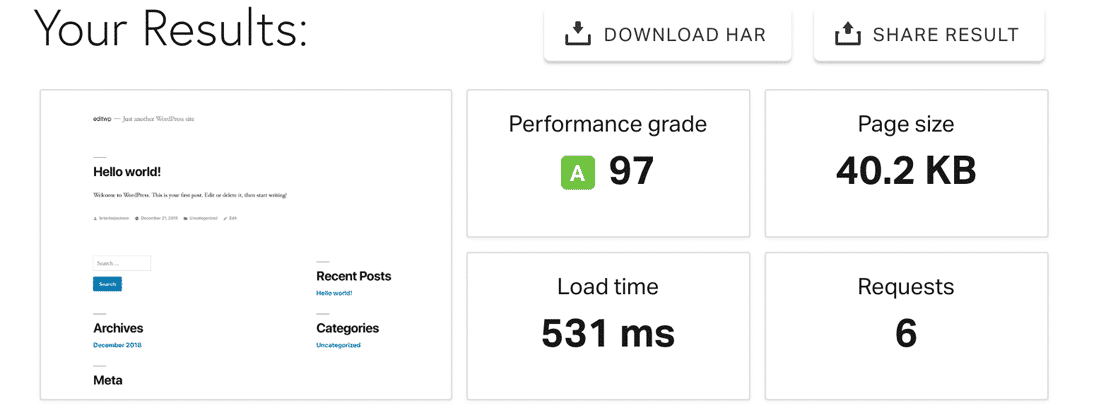
Wir empfehlen dir, mit einem dieser Tools zur Überprüfung der Website-Geschwindigkeit zu beginnen: WebPagetest, Pingdom, Google PageSpeed Insights oder GTMetrix.
Du kannst auch das kostenlose WordPress-Plugin Query Monitor verwenden, um die Themes, Plugins und Funktionen ausfindig zu machen, die eine schlechte Leistung aufweisen. Es hilft dir, ineffiziente Datenbankabfragen, aufgeblähte Funktionen, PHP-Fehler, HTTP-API-Aufrufe usw. zu beheben.
Kein Geschwindigkeitstest-Tool ist perfekt, aber entscheide dich für ein Tool und bleibe dabei, wenn du beständig bleiben willst. Du kannst dich später an andere Optionen herantasten.
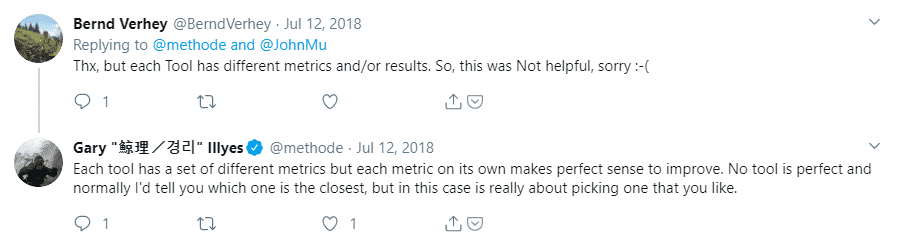
Es gibt einen Unterschied zwischen der tatsächlichen Leistung und der gefühlten Leistung. Das Nutzererlebnis ist wichtiger als die technischen Möglichkeiten, die die Website bietet.
Deshalb solltest du die folgenden Techniken anwenden, um das Nutzererlebnis deiner Website insgesamt zu verbessern und nicht nur eine hohe Geschwindigkeit zu erreichen.
Wie du WooCommerce beschleunigst
Ein Geschwindigkeitstestbericht gibt dir einen Plan, wie du deine langsame WooCommerce-Website optimieren kannst. Aufgeregt? Dann lass uns loslegen!
1. Beginne mit hochwertigem Hosting
So wie ein Auto mit platten Reifen fährt, wird deine Website auch durch noch so viele Optimierungen nicht schneller, wenn sie auf einem schlechten Server gehostet wird. Ein großer Teil der Leistung deiner Website hängt von der Qualität deines Hostings ab.
Jede Art von Hosting kann im Rahmen verschiedener Pläne zu unterschiedlichen Preisen angeboten werden. Wenn du dich also nach einem Hosting-Angebot umschaust, das deinem Budget entspricht, schau dir die angebotenen Funktionen an, um zu entscheiden, ob es deine Anforderungen erfüllt.
WooCommerce-Websites sind von Natur aus unglaublich dynamisch. Sie erzeugen eine Menge Daten und Anfragen, die nicht zwischengespeichert werden können.
Die Kassenseite ist zum Beispiel für jeden Nutzer einzigartig und kann nicht aus dem Cache abgerufen werden. Daher muss der Server robust genug sein, um deine Website reibungslos zu betreiben, auch wenn sie nur wenig besucht wird.
Dies sind die empfohlenen Funktionen, auf die du achten solltest, wenn du dich für ein WooCommerce-Hostingpaket entscheidest, und wie Kinsta dir dabei helfen kann:
- Caching auf Serverebene mit WooCommerce-spezifischen Cache-Regeln (in allen Kinsta-Paketen enthalten).
- Mindestens 4 PHP-Worker, um die nicht zwischengespeicherten WooCommerce-Anfragen zu bearbeiten, ohne dass sie ins Stocken geraten (bei Kinsta kannst du je nach Tarif bis zu 14 PHP-Worker erhalten).
- Ein WordPress-Speicherlimit von 128 MB oder mehr (bei Kinsta sind 256 MB Standard).
- Skalierbare Infrastruktur zur Bewältigung von Traffic- und Lastspitzen (bei Kinsta kannst du die skalierbare isolierte Containertechnologie nutzen).
- Automatische tägliche Backups (bevorzugt stündlich), um sicherzustellen, dass deine E-Commerce-Daten sicher sind (Kinsta bietet sechs Arten von Backups an: kostenlose automatische/tägliche, optionale stündliche, manuelle, systemgenerierte, herunterladbare und externe Backups, die automatisch an deinen Amazon S3- oder Google Cloud-Speicher gesendet werden. Wir speichern außerdem immer zwei Wochen lang Backups, mit der Möglichkeit, die Datenaufbewahrung zu erhöhen).
- Eine rundum sichere Hosting-Plattform (bei Kinsta gibt es regelmäßige Malware-Scans, IP-Geolokalisierung, Sperrung missbräuchlicher IPs, kostenloses SSL, SFTP, SSH, HTTP/3 und TLS 1.3 sowie Firewall und DDoS-Schutz auf Unternehmensniveau bei allen Tarifen).
- Eine Webserver-Software für schnellere Ladezeiten und verbesserte Geschwindigkeit (Kinsta nutzt Nginx für sein gesamtes Hosting, du erhältst C2 rechenoptimierte VMs für alle Tarife an unterstützten Standorten und deine Websites sind containerisiert, sodass du keine Ressourcen teilen musst).
- Unterstützung für entwicklerfreundliche Funktionen: PHP 8, LXC-Container, WP-CLI, Git, MariaDB, Staging-Umgebungen usw. (mit Kinsta hast du Zugang zu all diesen Funktionen sowie zu PHP 8.0, 8.1 and 8.2, der Möglichkeit, für jede Live- und Staging-Site eine andere PHP-Version zu verwenden und mit nur einem Klick zwischen den PHP-Engines zu wechseln).
- Hohe Betriebszeit mit Rechenzentren auf der ganzen Welt. Entscheide dich für das Rechenzentrum, dessen Server sich in der Nähe deines Zielpublikums befinden (Websites auf Kinsta sind mit einer selbstheilenden PHP-Funktion ausgestattet. Wir überwachen alle Websites auf unserer Infrastruktur 720 Mal pro Tag und bieten eine 99%ige Betriebszeitgarantie).
- Cloudflare-Integration für mehr Leistung und Sicherheit (bei Kinsta hast du eine kostenlose Cloudflare-Integration, die eine Firewall auf Unternehmensniveau mit einem benutzerdefinierten Regelsatz und DDoS-Schutz beinhaltet).
- Ein zuverlässiges 24/7-Supportteam mit einer schnellen Reaktionszeit (bei Kinsta hast du ein 24/7/365-Supportteam mit Experten für alle Tarife, mit einer schnellen Reaktionszeit von unter 2 Minuten, ohne zusätzliche Kosten).
„Wir haben zehn Jahre Erfahrung mit verschiedenen Hosting-Anbietern, daher sind die technischen Kernfunktionen der Plattform für alle unsere Projekte wichtig. Wir haben die Geschwindigkeiten von Test-Websites überwacht und das Netzwerk von Kinsta lieferte immer eine Sekunde schnellere Ladezeiten als die auf AWS gehosteten Seiten.“
– Kresimir Koncic, Direktor, Neuralab
Ein guter Hosting-Anbieter ist das A und O für die Leistung deiner WooCommerce-Website. Bei Kinsta sind alle Funktionen, die wir anbieten, Teil einer Managed WordPress Hosting-Lösung. Wir werden weiter unten über andere Hosting-Optionen sprechen.
2. Optimiere die WooCommerce-Einstellungen für die Leistung
Gehen wir die Grundlagen der Optimierung von WooCommerce-Plugin-Einstellungen durch.
Ändere zunächst die URL deiner Anmeldeseite. Standardmäßig lautet die Anmelde-URL jeder WordPress-Website domain.com/wp-admin/. Das ist zwar leicht zu merken, stellt aber ein großes Problem dar: Jeder kennt sie, auch Bots und Hacker.
Wenn du deine Login-URL in eine eindeutige URL änderst, schützt du dich vor Brute-Force-Angriffen durch böswillige Akteure. Außerdem hilft es dir, ratenbegrenzende HTTP-Fehler wie 429 Too Many Requests zu bekämpfen.
Kostenlose Plugins wie WPS Hide Login und Rename-wp-login machen diese Aufgabe super einfach.
Wenn deine E-Commerce-Seite auch einen Blog betreibt, kannst du die Anzahl der Beiträge in deinem Blog-Feed begrenzen. WordPress setzt diese Grenze standardmäßig auf 10 Beiträge, aber du kannst auch eine niedrigere Grenze festlegen.
Das mag trivial erscheinen, aber die Leistungseinsparungen summieren sich, wenn du einen Blog mit hohem Traffic betreibst (hier erfährst du, wie du den Traffic auf deiner Website steigern kannst). Du findest diese Option unter WordPress Dashboard → Einstellungen → Lesen.
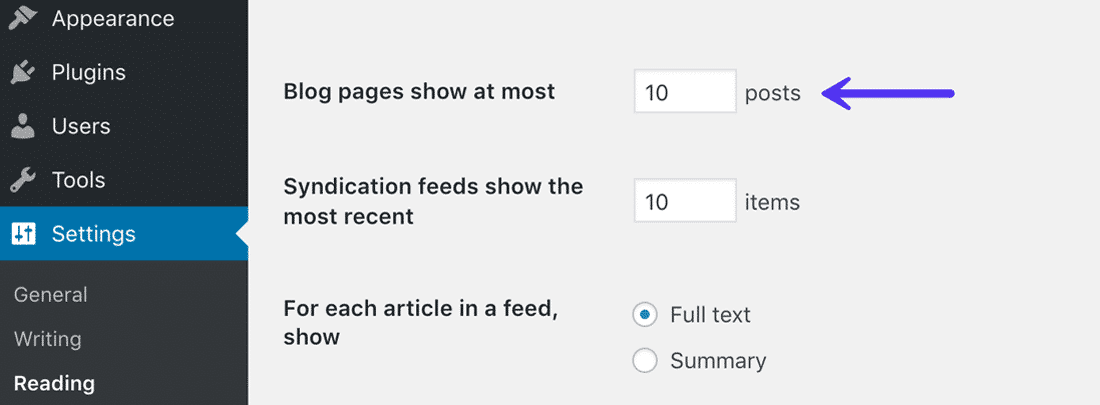
Als nächstes solltest du Pingbacks auf deiner Website deaktivieren. Sie erzeugen in der Regel wertlosen Spam. Je weniger Abfragen deine Website erzeugt, desto besser.
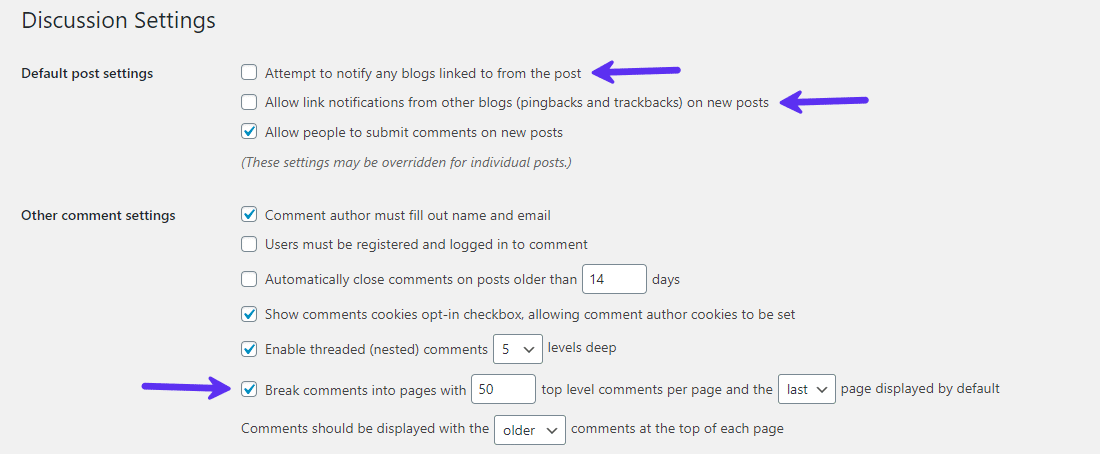
Wenn du viele Nutzerkommentare in deinen Beiträgen oder auf deinen Seiten hast, bietet dir WordPress die Möglichkeit, sie in kleinere Teile zu zerlegen. Die gleiche Einstellung gilt für die Unterteilung von Bewertungen auf deinen Produktseiten.
Optimiere die Ladezeit deiner Produktseiten, indem du diese Zahl zwischen 10 und 20 hältst. Das verringert den Zeitaufwand für das Hochfahren der Seiten und die Zuweisung von Personal.
Du kannst Produktbewertungen unter WooCommerce → Einstellungen deaktivieren, wenn du sie nicht in deinem Shop haben möchtest. Dadurch wird deine WooCommerce-Website schneller, da das Laden einiger Skripte und Widgets entfällt.
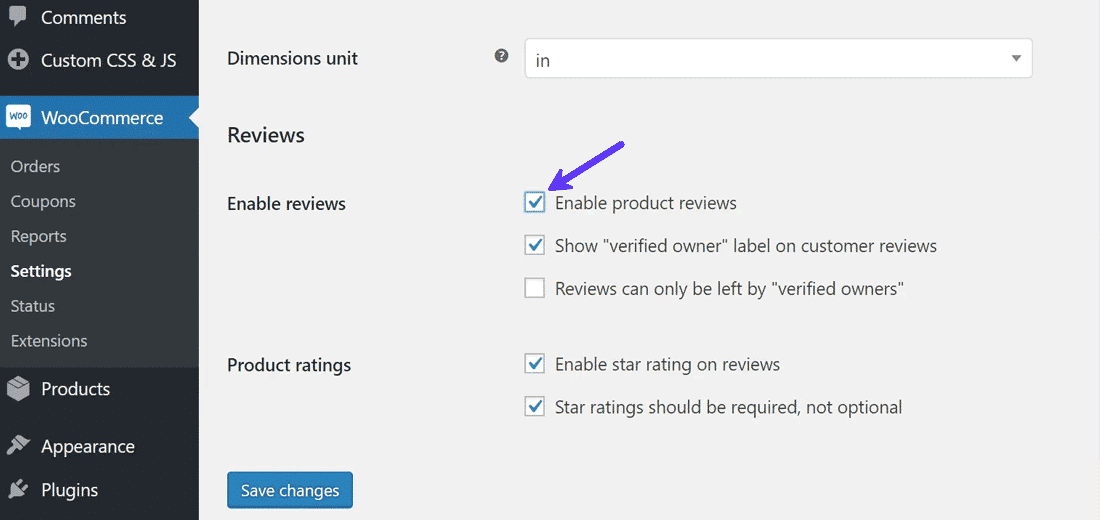
Schließlich solltest du alle unnötigen/veralteten Themes und Plugins von deiner Website entfernen. Je weniger Themes und Plugins du installiert hast, desto einfacher ist es, sie zu warten und Leistungsprobleme zu beheben.
3. Hol dir ein schnelles WooCommerce-Theme
Es ist wichtig, das richtige WooCommerce-Theme zu verwenden. Es gibt Hunderttausende von Themes, daher ist es immer eine Herausforderung, das perfekte Theme für dich zu finden.
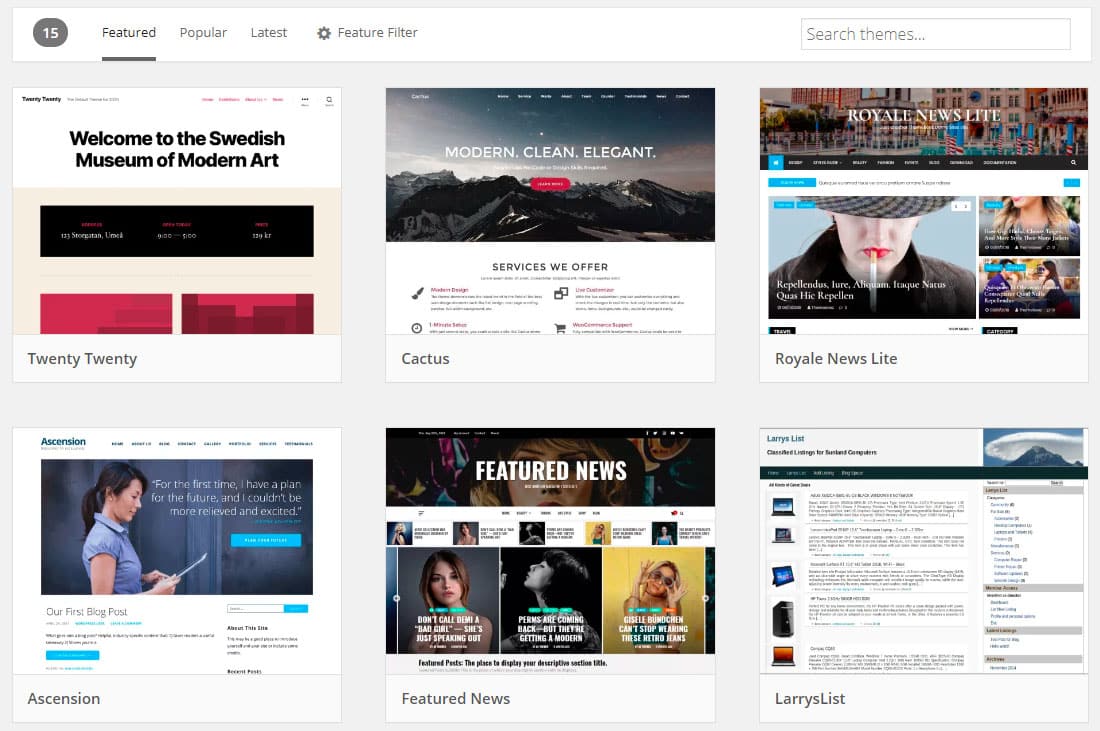
Ein wunderschönes Theme mit tollen integrierten Funktionen kann auf dem Bildschirm toll aussehen, aber in der Praxis kann es sich als Flop erweisen. Für eine E-Commerce-Seite musst du sicherstellen, dass das Theme vollständig mit WooCommerce kompatibel ist.
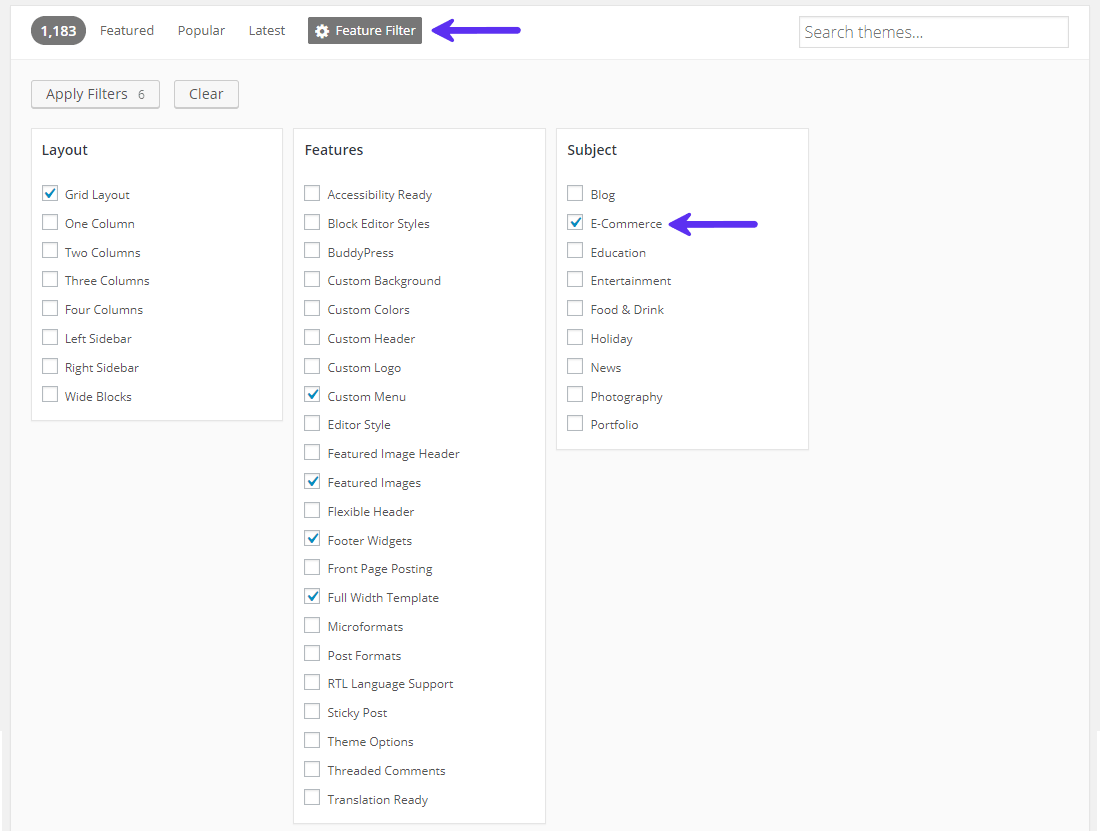
WP Rocket hat eine Reihe beliebter WooCommerce-Themes auf ihre Geschwindigkeit getestet und ist zu folgenden Ergebnissen gekommen:
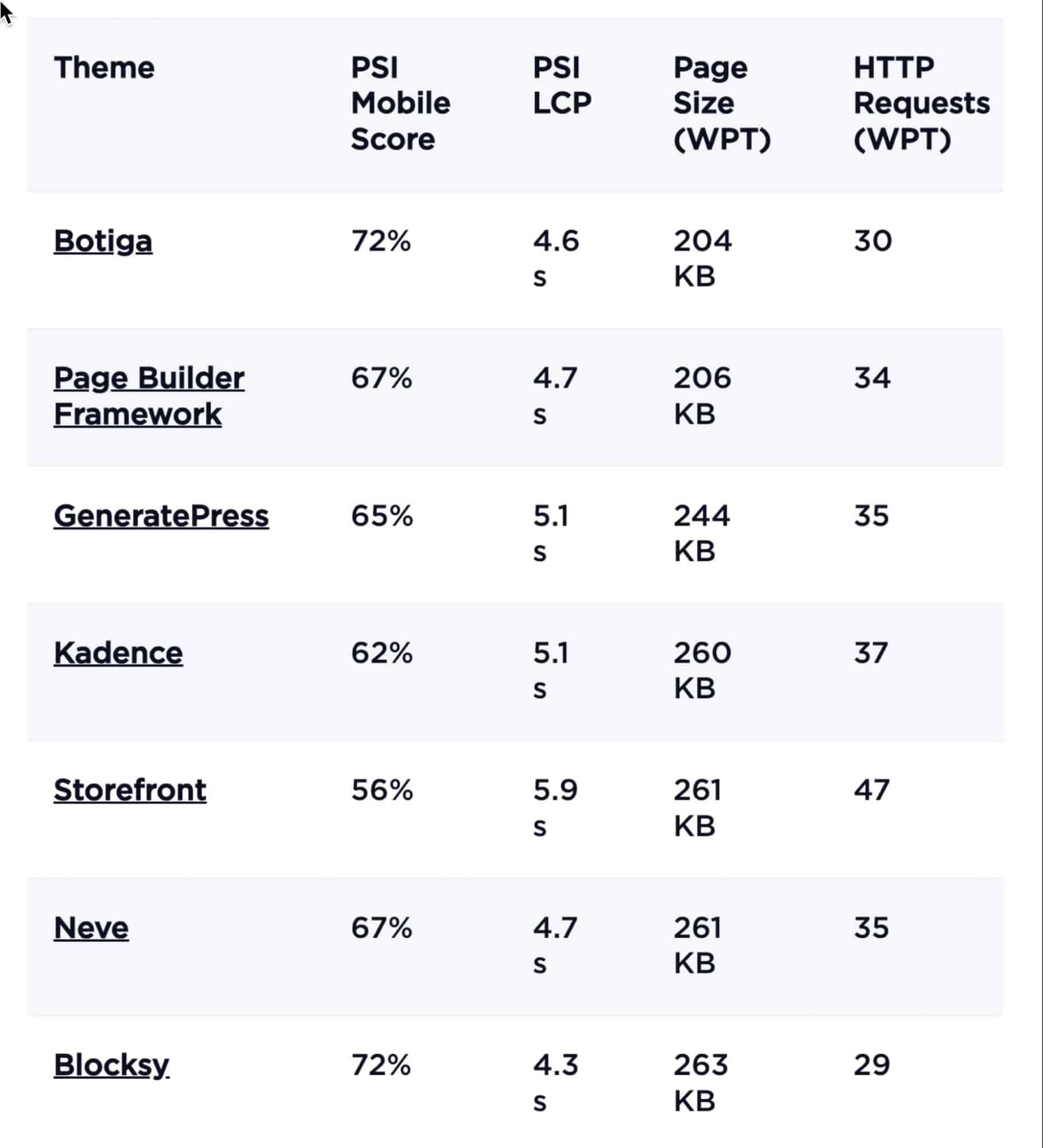
In Kombination mit einem Page Builder wie Elementor oder Beaver Builder kannst du fast jede Website erstellen. Wir empfehlen, auf Seitenerstellungsprogramme zu verzichten, um den Platzbedarf zu reduzieren. Entscheide dich stattdessen für ein Theme, das den WordPress-Blockeditor Gutenberg unterstützt.
Es gibt kostenlose und Premium-Themes. Unabhängig davon, welches Theme du verwendest, ist es ratsam, eines zu wählen, das für den Betrieb einer E-Commerce-Website entwickelt wurde, damit du keine Plugins von Drittanbietern installieren musst, um alle benötigten Funktionen zu erhalten.
Wenn dein Budget knapp ist, kannst du auch mit einem kostenlosen Theme beginnen und später auf eine Premium-Lösung umsteigen.
Um dich für ein Theme zu entscheiden, empfehlen wir dir, alle Funktionen aufzulisten, die du für deinen Onlineshop brauchst. Entscheide dich dann für ein Theme, das die meisten deiner Funktionsanforderungen abdeckt. Das hilft dir, die Abhängigkeit von überladenen Mehrzweck-Themes und Plugins von Drittanbietern zu verringern.
Die Leistung deiner WooCommerce-Website wird direkt von dem Theme beeinflusst, das du auswählst: Je leichter das Theme ist, desto besser ist die Leistung. Um eine Vorstellung davon zu bekommen, wie leistungsfähig das Theme ist, kannst du die Geschwindigkeit der Demo mit Google PageSpeed Insight testen.
Das bringt uns zum nächsten Vorschlag.
4. Sei sparsam mit Plugins und WooCommerce-Erweiterungen
WordPress hat mehr als 60.000 kostenlose Plugins in seinem Repository. Es gibt sogar noch mehr Premium-Plugins. Es ist also leicht, sich dazu hinreißen zu lassen, Dutzende davon zu installieren.
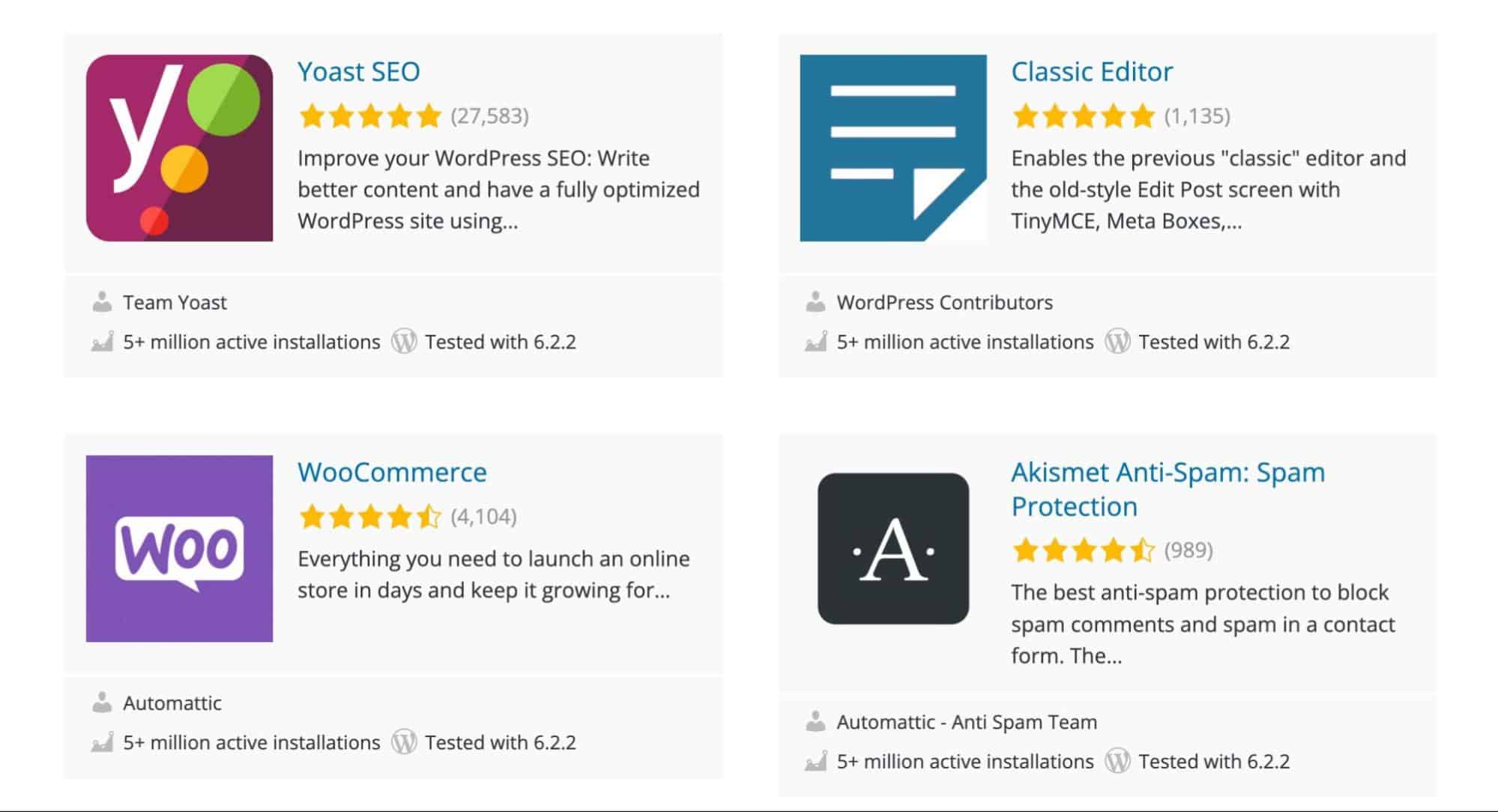
Viele beliebte Plugins, vor allem leistungs- und sicherheitsbezogene, funktionieren in bestimmten Hosting-Umgebungen nicht gut.
Die Funktionalität von WooCommerce lässt sich mit den zahlreichen kostenlosen und kostenpflichtigen WooCommerce-Erweiterungen ausbauen. Sie funktionieren auf die gleiche Weise wie Plugins.
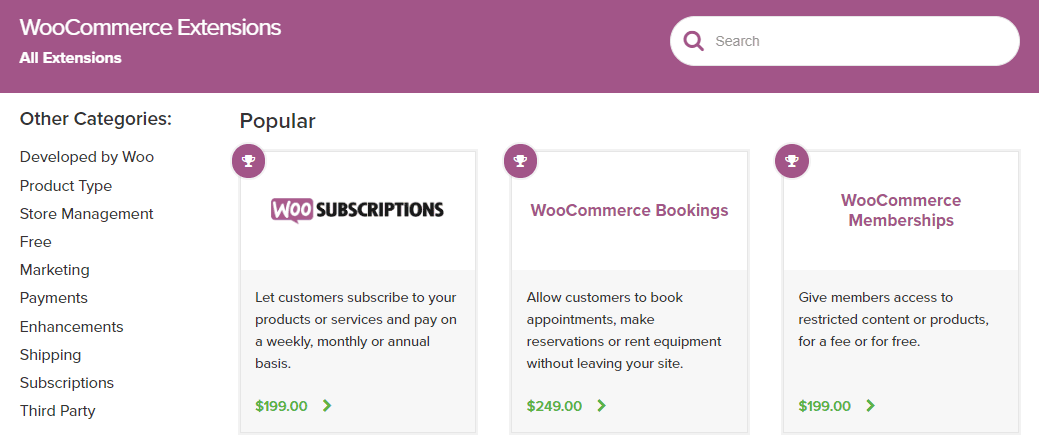
Entgegen der landläufigen Meinung führt die Anzahl der installierten Plugins nicht immer zu Leistungsproblemen. Das gilt aber nur, solange die Plugins nach den besten Programmierpraktiken erstellt werden.
Wenn du zu viele Plugins installierst, wird es mühsam, sie auf ihre Qualität zu überprüfen. Vorausgesetzt, du hast die Fähigkeiten und das Fachwissen, sie gründlich zu überprüfen.
Einige Plugins verursachen sogar Konflikte mit anderen Plugins. Wenn du Dutzende von Plugins auf deiner Website hast, steigt die Wahrscheinlichkeit, dass es zu Konflikten mit anderen Plugins kommt, exponentiell an.
Deshalb solltest du die Art der Plugins und WooCommerce-Erweiterungen, die du installierst, sorgfältig auswählen.
Wenn du Kinsta als Hosting-Lösung verwendest, brauchst du außerdem nicht mehrere Plugins, um das Edge-Caching, Backups, die Sicherheit oder die Geschwindigkeit zu verbessern. Diese Funktionen sind in die Hosting-Lösung integriert und sorgen für eine schnellere Website.
5. WordPress-Speicherlimit erhöhen
WordPress stellt standardmäßig 32 MB Speicher für PHP zur Verfügung. Wenn es zu Engpässen kommt, versucht es automatisch, dieses Limit auf 40 MB (für eine einzelne Website) oder 64 MB (für eine Multisite) zu erhöhen.
In den meisten Fällen wird dieses Speicherlimit für eine WooCommerce-Website nicht ausreichen. Möglicherweise erhältst du sogar eine Fehlermeldung auf deinem Dashboard, wie z. B.:
„Erlaubte Speichergröße von xxxxxx Bytes ausgeschöpft“
Es wird empfohlen, dieses Limit auf 256 MB zu erhöhen. Mache immer eine Sicherungskopie von jeder Datei, bevor du sie bearbeitest. Falls etwas schief geht, kannst du die bearbeitete Datei durch die Originaldatei ersetzen.
6. Komprimiere Bilder und optimiere die Auslieferung
Bilder machen den größten Teil der Seitengröße einer Website aus, vor allem bei E-Commerce-Websites. WooCommerce-Websites sind voll mit Produktbildern und Bannern.
Wenn du die Größe und Auslieferung der Bilder nicht optimierst, können sie deine Website zum Schleichen bringen 🐌
HTTPArchive verfolgt die Größe und Menge vieler beliebter Webseiten. Hier ist eine visuelle Darstellung des Zustands von WordPress-Seiten:
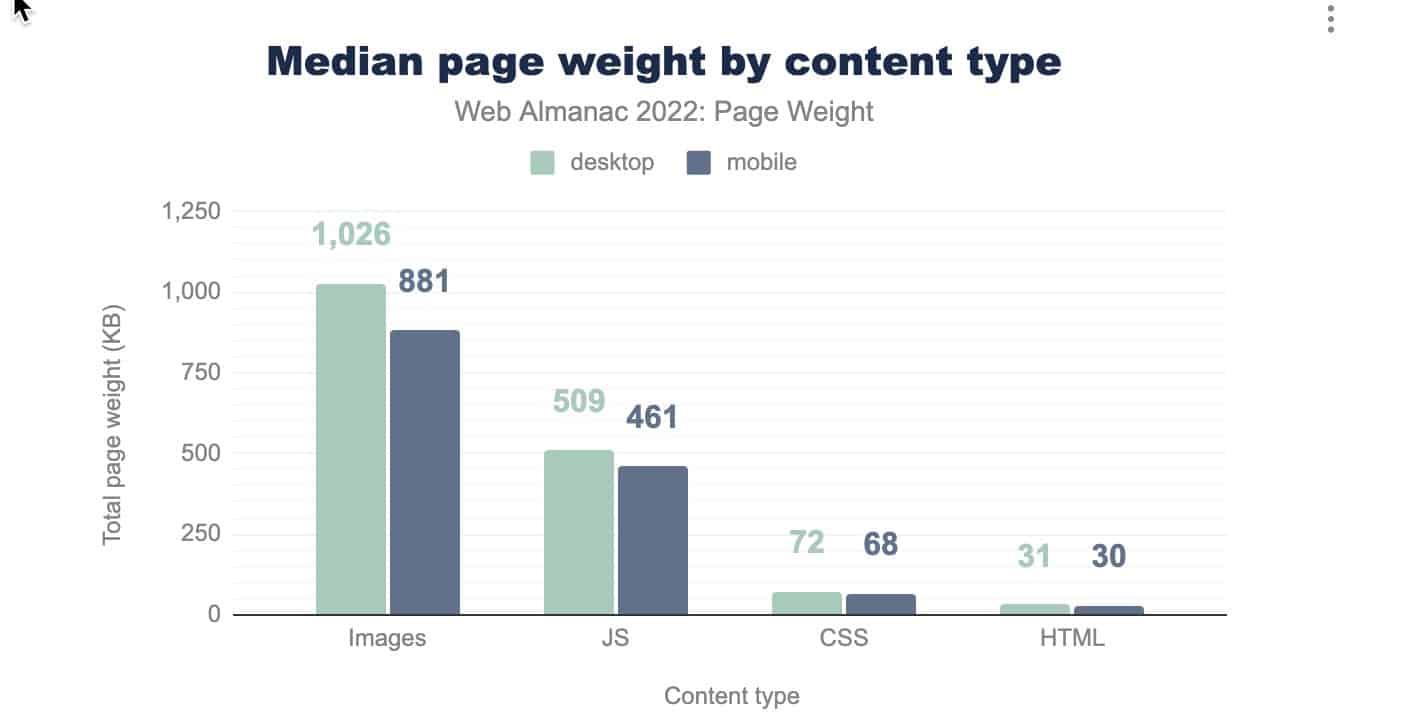
Laut dem HTTP Archive’s State of the Images bericht des HTTP-Archivs kannst du 545 KB pro Seite einsparen, indem du versteckte und nicht sichtbare Bilder nachlädst.
Wenn du deine JPEG-Komprimierung auf 85 oder weniger einstellst, kannst du weitere 40,3 KB pro Seite einsparen. Diese Zahl stammt direkt von Lighthouse, Googles Geschwindigkeitstest-Tool für mobile Websites.
Befolge diese 5 Regeln, um Bilder für deinen WooCommerce-Shop (und das Internet im Allgemeinen) zu optimieren:
- Wähle das richtige Format für deine Bilder (JPEG, PNG, SVG, WebP).
- Komprimiere die Bilder effizient mit den richtigen Tools.
- Verwende responsive Bilder, um die Darstellung für verschiedene Geräte zu optimieren.
- Lade Bilder, die nicht auf dem Bildschirm angezeigt werden oder versteckt sind, in Zeitlupe.
- Nutze ein CDN, um deine Bilder schnell bereitzustellen.
Mit WooCommerce 3.3 wurden Verbesserungen bei der Bildgröße eingeführt, z. B. die fliegende Größenanpassung von Vorschaubildern, die Korrektur unscharfer Bilder und die Größenanpassung von Vorschaubildern im Hintergrund. All diese Funktionen machen die Verwendung eines Plugins wie Regenerate Thumbnails für WooCommerce-Bilder überflüssig.
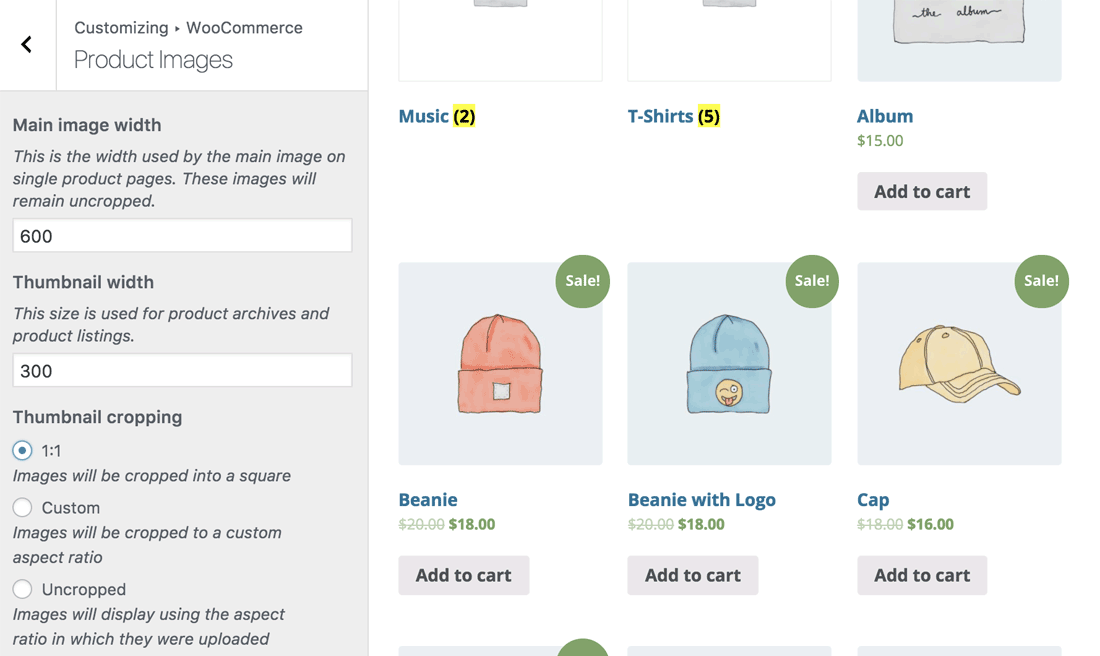
Wenn du mit einer Neuinstallation beginnst, kannst du deine Bilder komprimieren, bevor du sie auf deine Website hochlädst. Hier sind einige der besten Empfehlungen zur Bildkomprimierung im Internet:
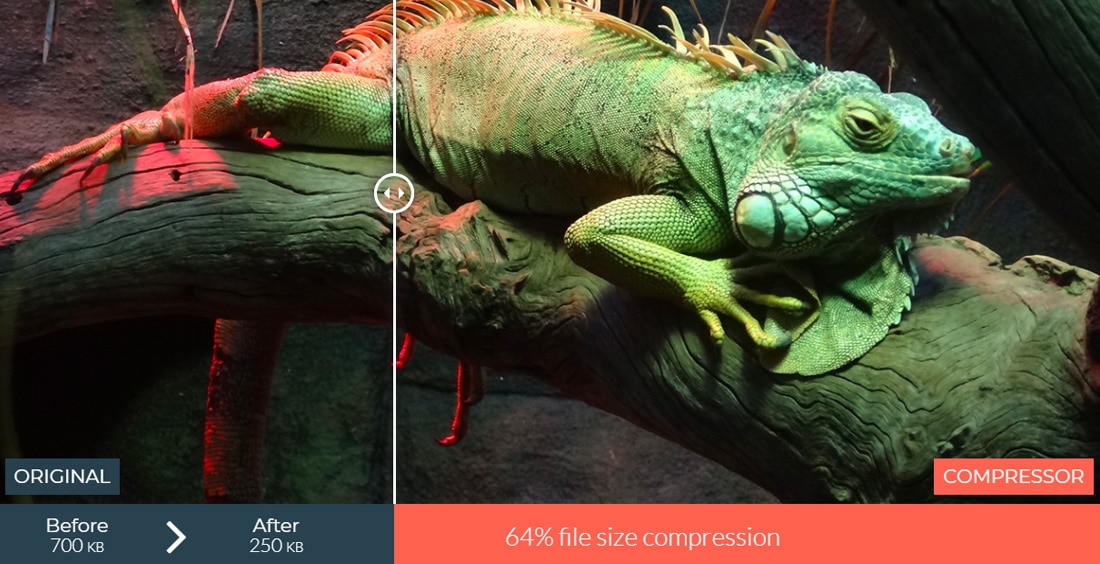
Hast du bereits viele Bilder auf deiner Website? Dann kannst du ein WordPress-Plugin verwenden, um die Bildoptimierung zu automatisieren. Hier sind die Plugins, die sich unserer Erfahrung nach am besten bewährt haben:
Die meisten dieser Plugins ermöglichen auch Lazy Loading für Bilder. Mit der Veröffentlichung von WordPress 5.5 wurde Lazy Loading Teil der Kernversion und ist damit sehr einfach zu implementieren.
Noch ein letzter Punkt zur Bildoptimierung: Vermeide so weit wie möglich Plugins zur Bildkomprimierung, insbesondere solche, die die Ressourcen deines Servers für die Komprimierung der Bilder verwenden.
Nutze stattdessen einen Dienst, der die Bildkomprimierung auf einen externen Server verlagert. Oder noch besser: Ändere die Größe und komprimiere deine Bilder, bevor du sie auf deine Website hochlädst.
Eine ausführliche Anleitung findest du in dem Artikel von Kinsta über Bildoptimierung für Web und Leistung, der dir den Einstieg erleichtert.
7. Statische Ressourcen über ein CDN bereitstellen
Ein Content Delivery Network (CDN) ist eine Gruppe von Servern, die strategisch günstig auf der ganzen Welt verteilt sind. Diese Serverstandorte werden als Points of Presence (PoPs) bezeichnet.
Die Hauptaufgabe eines CDN besteht darin, statische Ressourcen wie Bilder, JavaScript, CSS usw. zwischenzuspeichern und auszuliefern. Leistungsfähigere CDNs können auch dynamische Inhalte wie Audio und Video hosten und bereitstellen.
Selbst wenn deine Website auf dem schnellsten Server der Welt läuft, ist sie immer noch durch ihren geografischen Standort begrenzt. Ein WordPress CDN verringert die Entfernung zwischen dem einzelnen Nutzer und den Ressourcen der Website und reduziert sowohl die Netzwerklatenz als auch die Zeit bis zum ersten Byte (TTFB).
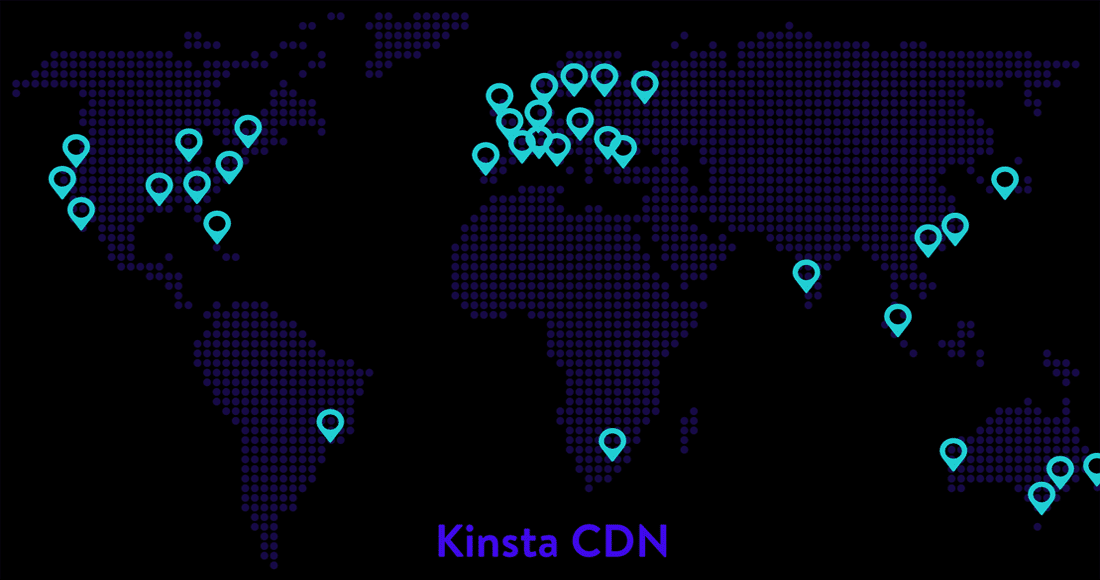
Je nachdem, woher die Anfrage kommt, wird automatisch der nächstgelegene CDN PoP zugewiesen, um die zwischengespeicherten Ressourcen zu liefern. Das Ergebnis ist eine schnellere Website und ein besseres Nutzererlebnis.
Mit unseren 260+ CDN PoPs kann dein WooCommerce-Shop mit maximaler Geschwindigkeit laufen.
Wenn dein WooCommerce-Shop zum Beispiel auf einem Server in den USA gehostet wird und ein Nutzer aus Indien versucht, deine Website zu öffnen, liefert das CDN die Inhalte der Website vom nächstgelegenen PoP. In diesem Fall wäre das Bengaluru (Indien).
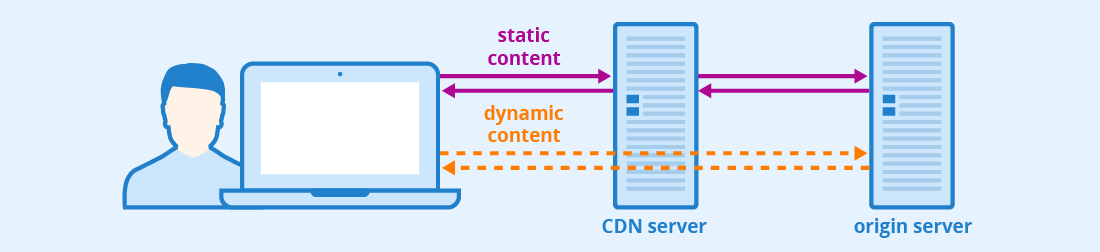
Generell gilt: Je höher die Anzahl der PoPs und je größer ihre weltweite Verbreitung, desto schneller wird deine Website für deine Nutzer/innen.
Kinsta hat sein CDN auf die Probe gestellt und die Ergebnisse sprechen für sich. Die Ergebnisse sprechen für sich: Für Nutzer/innen an geografischen Standorten, die deutlich weiter vom Hosting-Server entfernt sind, verkürzte sich die Ladezeit der Website durch den Einsatz eines CDN um über 50 %.
Neben der Zwischenspeicherung bieten viele CDNs weitere leistungssteigernde Funktionen wie eine hervorragende Bildkomprimierung während der Übertragung, HTTP/3-Unterstützung, Hotlink-Schutz und zusätzliche Sicherheit.
Um die Geschwindigkeit deines WooCommerce-Shops zu erhöhen, ist es ratsam, ein schnelles CDN zu nutzen. Kinsta bietet ein leistungsstarkes CDN von Cloudflare an, das allen Kinsta-Kunden ohne zusätzliche Kosten zur Verfügung steht. Dieses CDN liefert deine Inhalte von 260+ PoPs auf der ganzen Welt aus und trägt so zu einer besseren Leistung bei.
8. Ungenutzte Skripte und Stylesheets entfernen
Die meisten WordPress-Themes und Plugins laden Skripte und Stylesheets auf alle Seiten deiner Website. Sie laden diese Elemente auch dann, wenn sie auf der Seite nicht verwendet werden.
Contact Form 7 zum Beispiel lädt seine Skripte und Stylesheets auf jede Seite. Die Formulare werden zwar nur auf der Kontaktseite verwendet, aber die Assets werden auf allen Seiten geladen. Ziemlich unnötig!
Wenn du diese ungenutzten Assets von den Seiten entfernst, kannst du den Ballast reduzieren und die Ladegeschwindigkeit der Seiten erhöhen. WooCommerce und seine Erweiterungen (z. B. Smart Coupons und Follow-Ups) sind für dieses Problem anfällig.
Es ist zum Beispiel unnötig, Skripte, die mit Zahlungsgateways zusammenhängen, auf der Startseite oder der Shop-Seite deines Ladens zu laden. Du kannst das Laden solcher Skripte auf die Kassenseite und die Bestellbestätigung beschränken. Ebenso solltest du Skripte und Stile für Schieberegler und Karussells von deiner Kassenseite entfernen.
Wenn du wissen willst, welche Elemente du entfernen solltest, sieh dir das Wasserfalldiagramm in deinem Website-Geschwindigkeitstestbericht an. Es gibt dir einen Überblick über die unnötigen Elemente, die geladen werden.
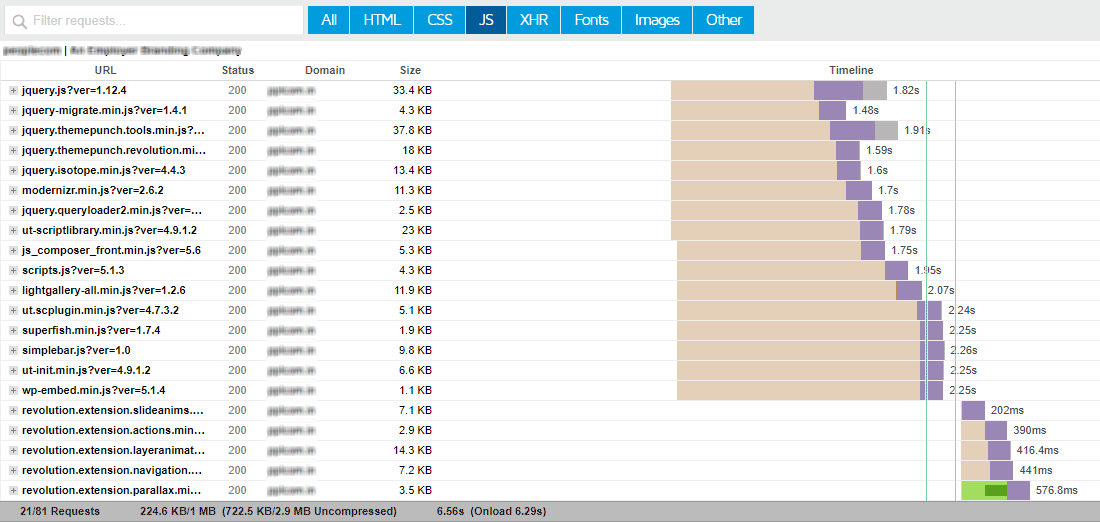
Die Registerkarte Netzwerk in den DevTools des Chrome-Browsers ist ebenfalls ein guter Ausgangspunkt. Hier bekommst du einen umfassenden Überblick darüber, wie und was eine Webseite lädt.
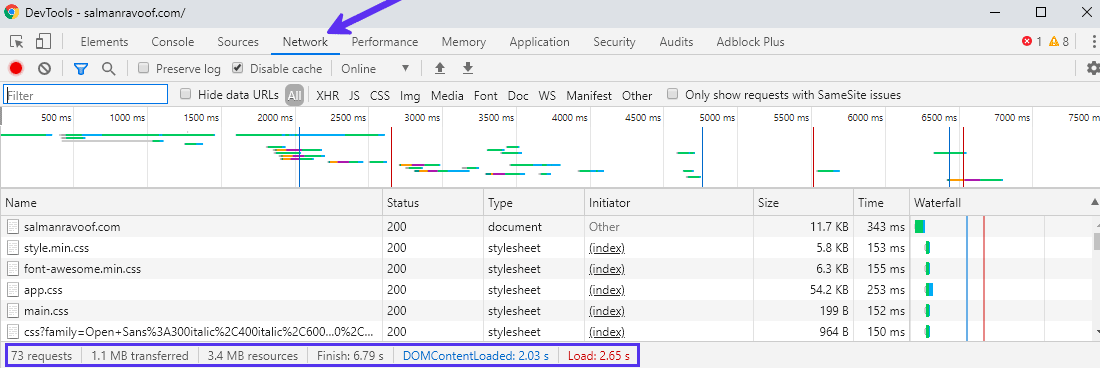
Entferne die Skripte und Stile, die für das Funktionieren der Seite nicht notwendig sind. Beginne mit der Optimierung deiner Startseite und deiner Landing Pages, da dies die ersten Einstiegspunkte für die meisten deiner Nutzer sind.
Du kannst wp_dequeue_script und wp_dequeue_style Funktionen verwenden, um Skripte und Stile zu entfernen, die du nicht brauchst. Eine einfache Möglichkeit, dies zu tun, ist das Plugin Asset CleanUp: Page Speed Booster.
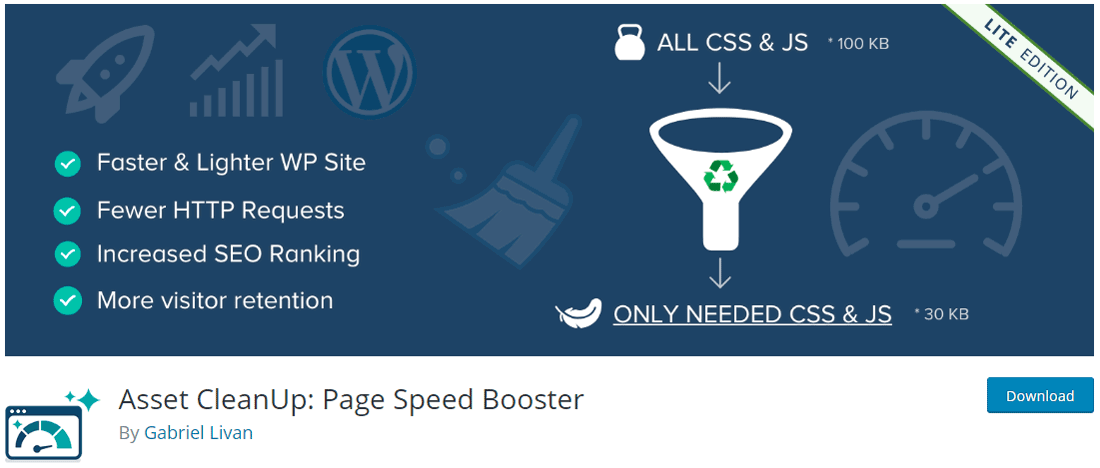
Asset CleanUp sucht nach allen Skripten und Stylesheets, die auf einer Seite geladen sind. Du kannst diejenigen deaktivieren, die nicht auf der Seite verwendet werden. Teste die Seite auf ordnungsgemäßes Design und Funktionalität, sobald du die Änderungen vorgenommen hast.
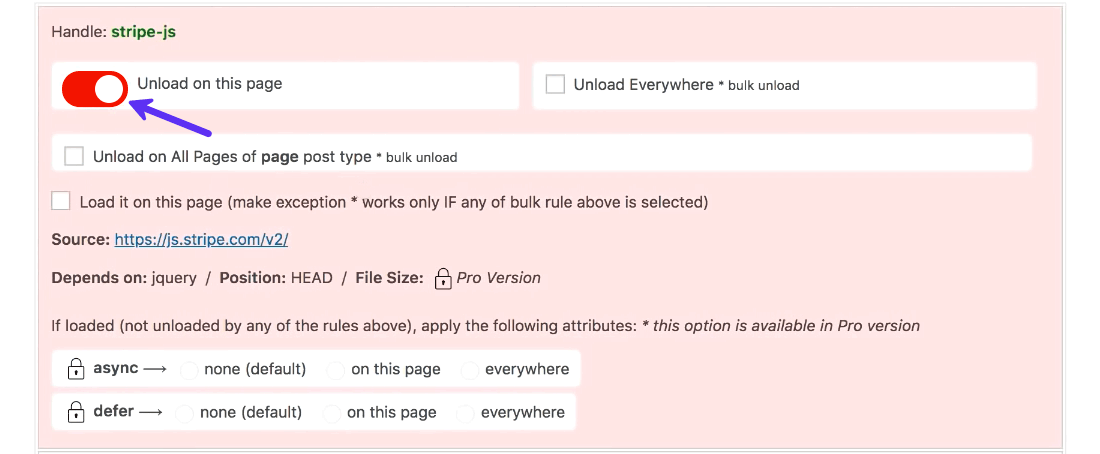
In der Pro-Version des Plugins kannst du die async oder asert Attribute für die Assets festlegen. Mit dieser Einstellung wird JavaScript aus dem kritischen Rendering-Pfad der Seite entfernt. Das sollte dazu beitragen, die Ladezeit deiner Seite zu verbessern.
Indem du unnötige CSS- und JS-Assets eliminierst, benötigt deine Website weniger HTTP-Anfragen.
Als kostenlose Alternative kannst du die Kombination aus Autoptimize und Async JavaScript plugins verwenden, um die gleichen Ergebnisse zu erzielen. Wenn du dich für das Autoptimize-Plugin entscheidest, findest du hier eine ausführliche Schritt-für-Schritt-Anleitung für die besten Einstellungen.
9. HTTP/2 ist unerlässlich, aber HTTP/3 wird empfohlen
Hätten wir diesen Artikel vor ein paar Jahren geschrieben, hätten wir diesen Abschnitt mit „Reduziere die Anzahl der HTTP-Anfragen“ betitelt. Dank erheblicher Verbesserungen in der Art und Weise, wie Browser mit Websites kommunizieren (und umgekehrt), ist diese Optimierung nun überflüssig geworden.
HTTP 1.1, das 1997 fertiggestellt wurde, wurde 2015 durch HTTP/2 verbessert, um die Geschwindigkeit, Effizienz und Sicherheit mit Funktionen wie Multiplexing und proaktiven Server-Pushs zu erhöhen. HTTP/3, die neueste Version, baut auf QUIC auf, um die Leistung und Sicherheit durch einen verbesserten Verbindungsaufbau, weniger Head-of-Line-Blocking und eine verbesserte Verschlüsselung zu erhöhen.
All das bringt einen entscheidenden Vorteil mit sich: Websites werden schneller geladen, auch wenn sie verschiedene Arten von Ressourcen enthalten.
WooCommerce-Shops enthalten in der Regel viele ressourcenintensive Inhalte wie Bilder, Stylesheets und Skripte. Solche Websites profitieren stark von der Verwendung von HTTP/3.
Mittlerweile unterstützt jeder größere Browser HTTP/2. Aber es gibt keinen Grund, warum du die enormen Leistungs- und Sicherheitsvorteile von HTTP/3 nicht nutzen solltest.
Wenn dein Hosting-Anbieter HTTP/3 noch nicht unterstützt, solltest du dich nach einem neuen Anbieter umsehen. Kinsta unterstützt HTTP/3 und TLS 1.3 auf allen seinen Servern und im CDN.
10. WooCommerce im Cache speichern, um es zu beschleunigen
Caching ist das vorübergehende Speichern von Ressourcen (Cache) aus einer Anfrage, damit nachfolgende Anfragen schnell ausgeführt werden können. Der Cache kann auf dem Server oder auf dem Gerät des Nutzers gespeichert werden.
Es ist eine der einfachsten Möglichkeiten, deinen WooCommerce-Shop zu beschleunigen. Und sie ist auch die wichtigste. Für Kinsta-Kunden gibt es neben dem Edge Caching ein integriertes Seiten-Caching auf Server-Ebene, um Ressourcen zwischenzuspeichern und die Zeit, die für die Bereitstellung von zwischengespeichertem WordPress-HTML benötigt wird, um durchschnittlich mehr als 50 % zu reduzieren!
Wenn ein Nutzer eine Website anfordert, ruft der DNS-Server die Webseite vom Hosting-Server ab und die Anwendung auf dem Webserver verarbeitet Skripte, fragt die Datenbank ab und baut die Webseite auf, die dann gerendert und dem Nutzer im Browser angezeigt wird.
Aber das ist nur eine Anfrage von einem einzigen Nutzer. Was ist, wenn es mehrere Anfragen von Tausenden von Nutzern gleichzeitig gibt? Das bedeutet eine enorme Belastung für den Server, was letztendlich zu einer langsameren Website führt.
An dieser Stelle kommt das Caching zum Einsatz. Es reduziert den Arbeitsaufwand, der nötig ist, um einen Seitenaufruf zu erzeugen, und verringert so die Abhängigkeit von WordPress von PHP und einer Datenbank. Durch Caching ist WordPress fast so schnell wie statische Websites, wenn nicht sogar genauso schnell.
Es gibt zwei Hauptarten von Web-Caching, jede mit ihren eigenen Untergruppen:
Serverseitiges Caching
Client-seitiges Caching
Durch das Caching wird die Website nicht nur schneller geladen, sondern auch die Belastung des Servers verringert. Der ausführliche Artikel von Kinsta zum WordPress-Cache ist eine gute Quelle für eine detaillierte Erklärung.
Wenn dein WooCommerce-Shop bei Kinsta gehostet wird, wird das Caching auf Serverebene automatisch durchgeführt. Du brauchst also kein Caching-Plugin zu verwenden.
Kinsta konfiguriert die Cache-Regeln so, dass sie nahtlos mit WooCommerce zusammenarbeiten. So wird sichergestellt, dass deine Nutzerinnen und Nutzer reibungslos zur Kasse gehen können, ohne dass es zu Problemen kommt.
Außerdem hilft die Funktion Early Hints, ein moderner Webstandard, dabei, die Ladezeit von Seiten sofort zu verbessern, indem sie zusätzliche Informationen darüber liefert, welche Ressourcen vorgeladen werden müssen.
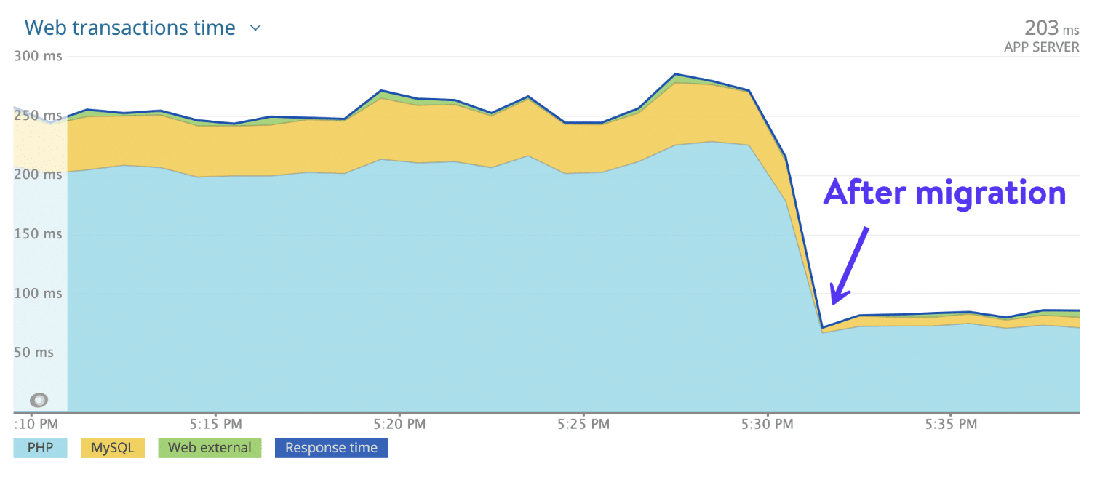
Wenn dein Hosting-Anbieter das Caching nicht auf Server-Ebene durchführt, musst du dich auf Caching-Plugins von Drittanbietern verlassen, die die Arbeit für dich erledigen. Sie sind zwar keine ideale Lösung, aber etwas ist immer besser als nichts.
Hier sind unsere besten Empfehlungen für WordPress-Caching-Plugins:
- WP Rocket (Premium)
- W3 Total Cache (kostenlos)
- Cache Enabler (kostenlos)
Weitere Optionen findest du in Kinstas Beitrag über WordPress-Caching-Plugins.
11. Bereinige deine WooCommerce-Datenbank
Eine Datenbank ist eine organisierte Sammlung aller Daten auf deiner Website. In einem WooCommerce-Shop gehören dazu:
- Website-Inhalte wie Produktseiten, Kategorien, Tags, Nutzerdaten, Bewertungen, Website-weite Einstellungen, Themen, Plugins usw.
- Transaktionsdaten wie Bestelldetails, Zahlungen, Inventar usw.
Jedes Mal, wenn ein Nutzer deinen Shop besucht, fordert er den Inhalt deiner Website an, der meist statisch ist und sich kaum verändert. Wenn sie jedoch eine Bestellung aufgeben, stellen sie eine dynamische Anfrage.
Wenn du die Datenbank deines Shops nicht optimierst, kann es zu lange dauern, diese Anfragen zu bearbeiten. Eine langsame Antwortzeit des Servers führt letztendlich zu einer langsamen Website. Deshalb musst du die Datenbank aufräumen und optimieren, indem du unnötigen Datenmüll entfernst.
Es gibt verschiedene Möglichkeiten, die Datenbank zu optimieren, und wir werden sie in den nächsten Abschnitten durchgehen. Am besten ist es jedoch, wenn du deine Datenbank mit einem besseren Hoster optimierst. Kinsta bietet zum Beispiel eine kontinuierliche MySQL-Datenbankoptimierung und Backups für alle Websites an, um die Datenbankleistung zu optimieren. Auf diese Weise brauchst du die meisten Datenbank-Plugins gar nicht erst. Außerdem musst du dich beim Managed Hosting bei Kinsta nicht mehr um die Backups und die Optimierung kümmern. Das wird alles für dich erledigt.
Abgesehen von den Optimierungen, die Kinsta für dich durchführt, findest du hier 6 Möglichkeiten, WooCommerce zu beschleunigen und deine Datenbank zu optimieren:
Alte Revisionen löschen
Wenn dein WooCommerce Shop schon eine ganze Weile läuft, sind seine Seiten, Beiträge und Produkte voller alter Revisionen. Es ist an der Zeit, diese aufzuräumen.
Am einfachsten geht das mit Plugins wie WP-Sweep oder WP-Rakete.
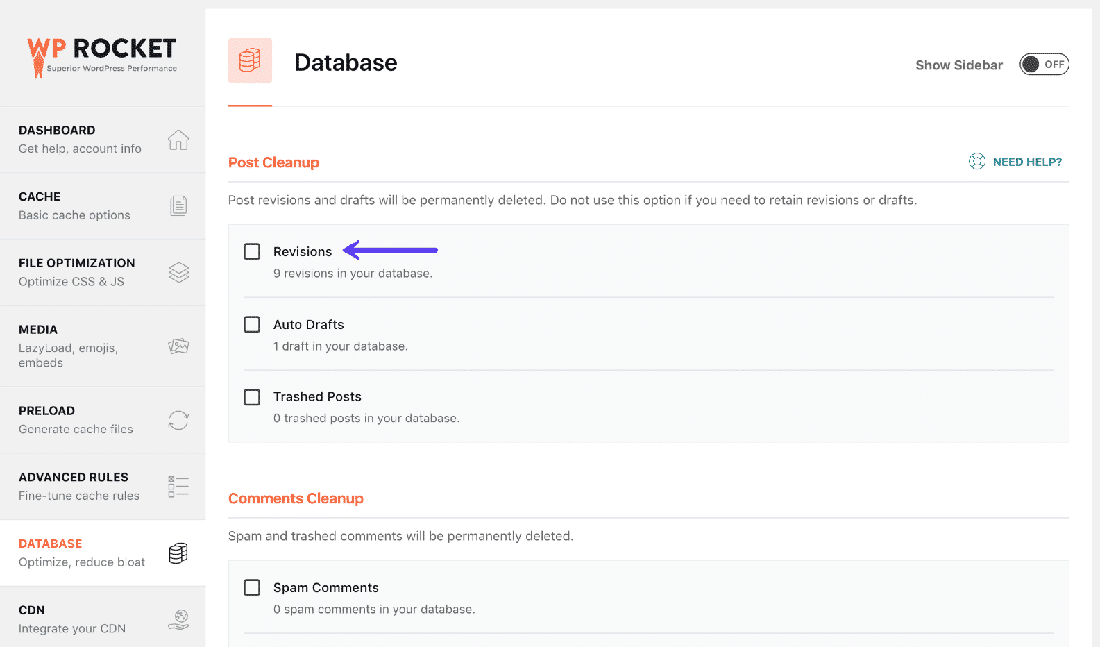
Wenn du dich mit WP-CLI auskennst, kannst du dich auch über SSH mit deinem Server verbinden und ein paar einfache Befehle ausführen, um das Gleiche zu tun. So geht’s.
Begrenze die Anzahl der gespeicherten Revisionen
Du kannst zahlreiche alte Revisionen vermeiden, indem du die Anzahl der Revisionen für Beiträge und Seiten begrenzst. Wenn du dazu neigst, den Inhalt deiner Website häufig zu aktualisieren, kannst du so verhindern, dass die Überarbeitungen aus dem Ruder laufen.
Du kannst das Limit ganz einfach festlegen, indem du den folgenden Codeschnipsel zu deiner wp-config.php datei hinzufügst. Achte darauf, dass du ihn vor der Zeile einfügst, in der ABSPATH definiert ist.
define('WP_POST_REVISIONS', 15);Im obigen Code habe ich das Limit auf 15 gesetzt. Du kannst sie auf jede beliebige Anzahl von Überarbeitungen ändern, aber versuche, sie unter 15 zu halten.
Alternativ kannst du ein kostenloses Plugin verwenden, z. B WP Revisions Control verwenden, um das Gleiche zu tun.
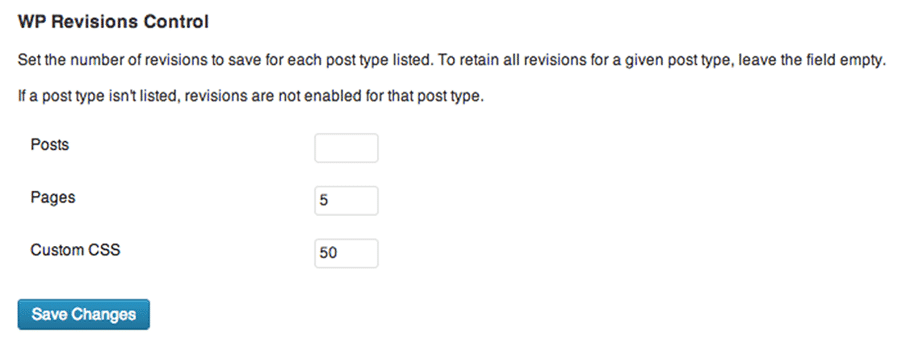
Überarbeitungen ganz deaktivieren (wenn sie unnötig sind)
Du kannst Überarbeitungen auf deiner Website komplett deaktivieren. Dazu musst du nur den folgenden Code in deine wp-config.php-Datei einfügen. Achte darauf, dass du diesen Codeabschnitt über der Zeile einfügst, in der ABSPATH definiert ist.
define('WP_POST_REVISIONS', false);Du kannst auch ein kostenloses Plugin verwenden, z. B Disable Post Revision verwenden, um das Gleiche mit einem einzigen Klick zu tun.
Bevor du die Überarbeitungen deaktivierst, solltest du alle alten Überarbeitungen löschen, die noch vorhanden sind. Auf diese Weise ist die Datenbank deiner Website in Zukunft komplett frei von Revisionen.
Abgelaufene Transienten bereinigen
Transienten sind zwischengespeicherte Daten, die unter einem eigenen Namen und mit einer Verfallszeit gespeichert werden. Sie werden normalerweise in der WordPress-Datenbank in der Tabelle wp_options gespeichert.
Transients sind ähnlich wie Optionen, nur dass sie zusätzlich eine Verfallszeit haben. Sie sind nützlich, um temporäre Daten zu speichern, z. B. Antworten von einer Remote-API oder große Abfragen.
Die WordPress Transients API definiert, wie Transienten gehandhabt und abgelaufene Transienten automatisch gelöscht werden. Allerdings laufen die Dinge nicht immer wie geplant.
Manchmal kann ein beschädigter transienter Cache fast eine Million unerwünschter Einträge erzeugen, ohne dass ein Ende in Sicht ist. Kundensitzungen können sich mit der Zeit häufen und Tausende von unnötigen Zeilen in deinen Datenbanktabellen erzeugen. In solchen Fällen kann eine aufgeblähte Datenbank deine Website in die Knie zwingen.
Das kostenlose Plugin Delete Expired Transients ist ein einfacher Weg, um alle abgelaufenen Transienten loszuwerden.
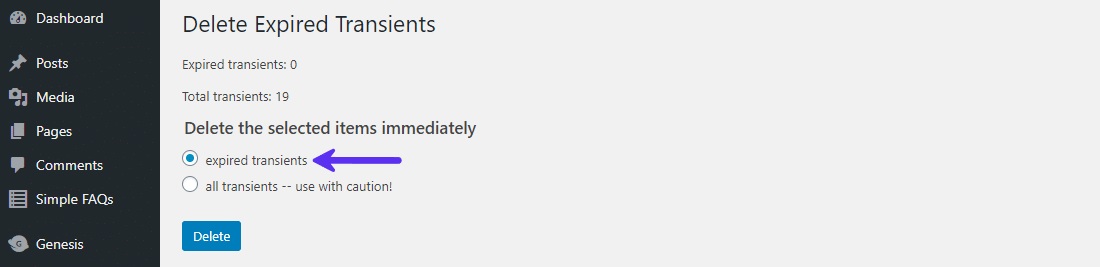
Bereinige deine Datenbanktabellen
In deiner WooCommerce-Datenbank sind alle Daten gespeichert, die du für den Betrieb deines E-Commerce-Geschäfts benötigst. Wenn du Daten hinzufügst, entfernst und in den Tabellen deiner Datenbank verschiebst, wird sie ineffizient und speichert am Ende viele Dinge, die für den Betrieb deines Shops nicht wichtig sind.
Du musst diese unnötigen Daten löschen, indem du deine Datenbanktabellen aufräumst. Die wp_options tabelle ist besonders anfällig dafür, aufgebläht zu werden und die Leistung der Datenbank zu beeinträchtigen.
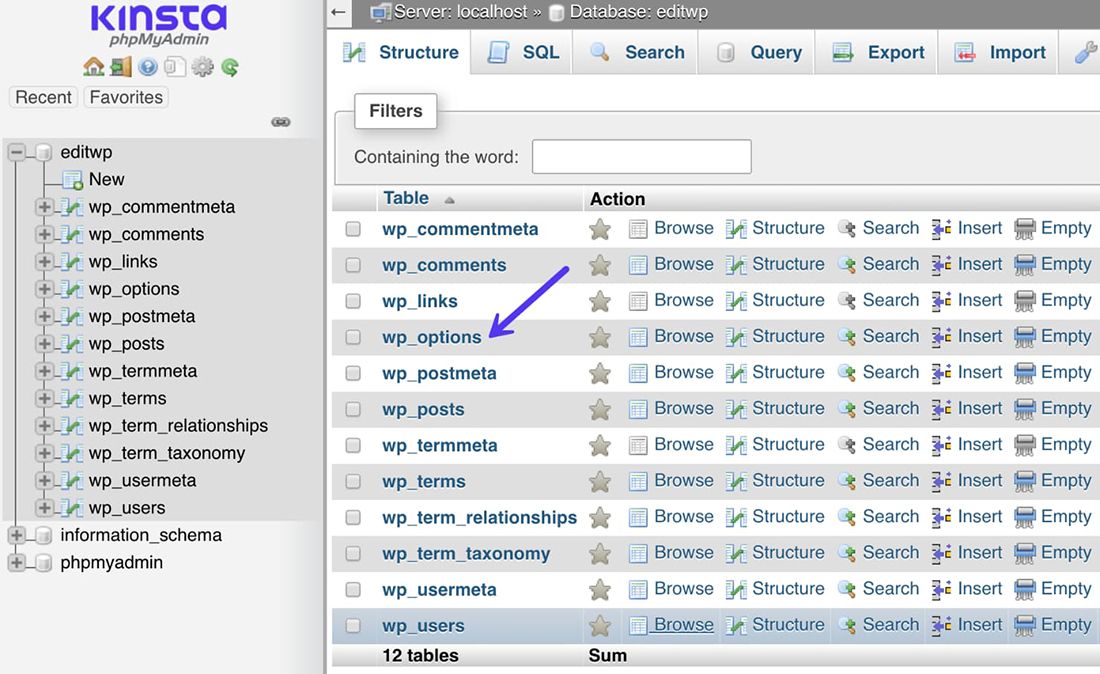
Datenbank-Housekeeping ist der Schlüssel, damit deine WordPress-Website schnell läuft.
Die manuelle Optimierung deiner Datenbank ist ein zeitaufwändiger Prozess. Du kannst das kostenlose WP-Optimize Plugin nutzen um zu überprüfen, welche Daten in den Datenbanktabellen überflüssig sind, und diesen nicht notwendigen Speicherplatz löschen. Es kann auch durch Datenfragmentierung verlorenen Speicherplatz wiederherstellen.
Du kannst WP-Optimize so einstellen, dass es deine Datenbank regelmäßig bereinigt und optimiert.
Deaktiviere unkritische Funktionen, die die Datenbank belasten
WooCommerce-Themes und -Plugins werden mit vielen coolen Funktionen geliefert, die auf den ersten Blick toll erscheinen, aber am Ende die Datenbank belasten.
Ein Beispiel ist die Verwendung von Plugins für beliebte Produkte und verwandte Produkte. Diese Funktionen können enorme seitenweite Abfragen verursachen, besonders wenn du viele Produkte hast. Wenn du diese Funktionen brauchst, solltest du sie manuell in deine Seiten einfügen. Plugins wie Advanced Custom Fields können hier sehr hilfreich sein.
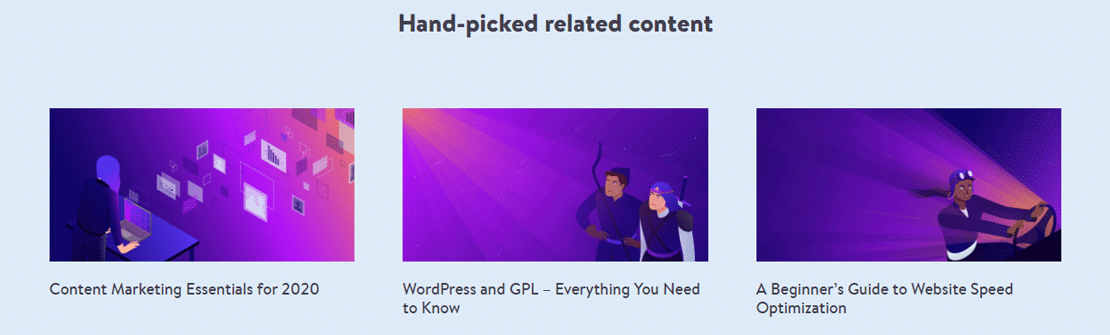
Ein weiteres Beispiel sind Plugins zur Bildoptimierung, die Bilder auf demselben Server komprimieren, auf dem die Website gehostet wird, anstatt dies extern zu tun. Das verbraucht eine Menge Ressourcen auf deinem Server.

Außerdem solltest du dich von Plugins fernhalten, die Zähler auf deiner Seite hinzufügen. Sie fügen z. B. die Anzahl der Aufrufe/Beiträge/Kommentare neben einem Benutzernamen ein. Eine langwierige Diskussion mit mehreren Nutzern belastet deine Datenbank, um diese Zahlen zu ermitteln.
Dieser Ratschlag gilt auch für die Verwendung von Social Countern. Minimiere die Verwendung von automatisch generierten Zählern, um die Leistung der Datenbank zu maximieren.
Wie die Haushaltsführung ist auch die Feinabstimmung deiner WordPress-Datenbank ein fortlaufender Prozess.
Aus diesem Grund hat Kinsta ein automatisiertes System entwickelt, um Probleme mit der Datenbankleistung zu bekämpfen. Basierend auf den Anforderungen deiner Website überprüft und optimiert das automatische System deine MySQL-Datenbank kontinuierlich, um eine optimale Leistung der Datenbank zu gewährleisten. Wenn das System etwas Ungewöhnliches feststellt, das nicht automatisch behoben werden kann, benachrichtigt es das Systemadministratorenteam, damit es sofort handeln kann.
Wenn deine Website woanders gehostet wird, musst du dich auf Tools verlassen, die das auf der Serverseite nicht tun. Hier sind ein paar Plugins zur Datenbankoptimierung, die dir die Arbeit erleichtern:
Zur Erinnerung: Mach immer ein Backup, bevor du deine Datenbank oder WordPress-Kerndateien bearbeitest.
12. Optimiere deinen Shop für Mobile-First Experience
Im Jahr 2022 lag die Zahl der Internetnutzer/innen weltweit bei 5,3 Milliarden, was bedeutet, dass rund 66% der Weltbevölkerung mit dem World Wide Web verbunden sind:
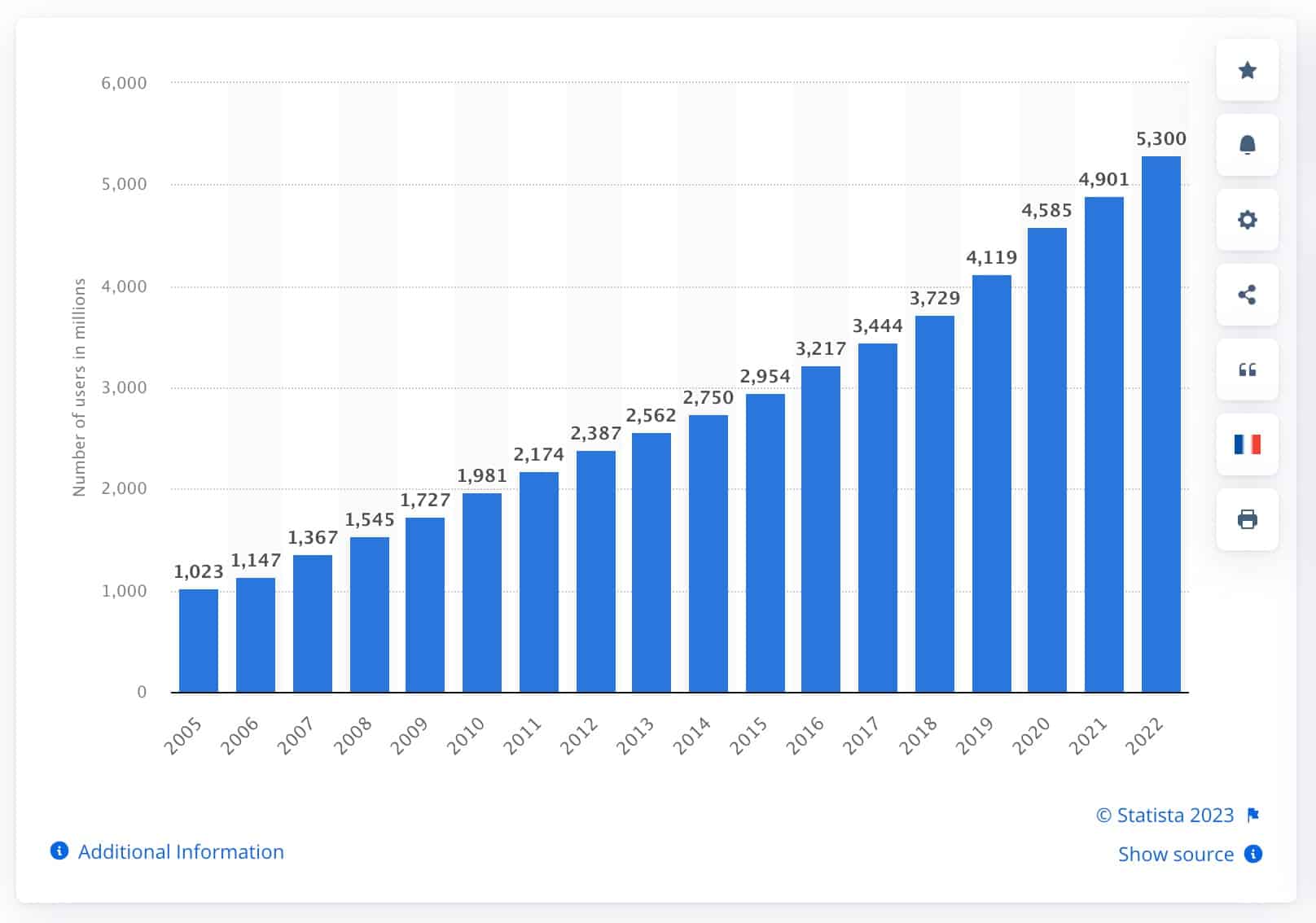
Mobile Geräte überholten im Jahr 2019 die Desktops beim weltweiten Website-Verkehr und generierten 52,6 % der gesamten Seitenaufrufe. In einigen Ländern wie Indien und Nigeria machen Mobiltelefone mehr als 70 % der Webseitenaufrufe aus:
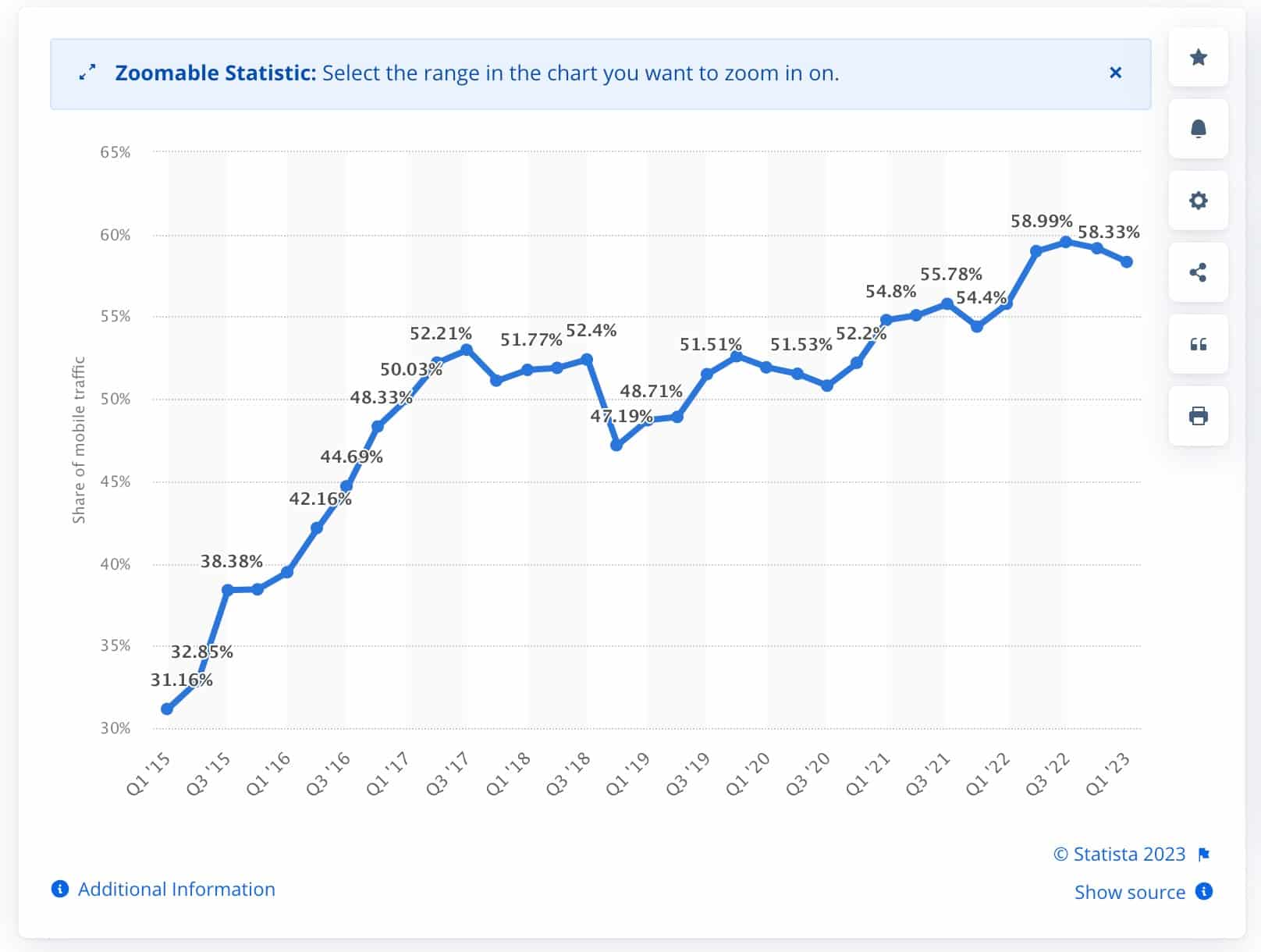
Laut einer Studie von Statista „generieren Mobiltelefone weltweit die meisten Besuche auf den Webseiten des digitalen Handels und lösen auch die meisten Bestellungen aus. Im letzten Quartal 2022 machten Smartphones etwa 74 Prozent des weltweiten Website-Traffics im Einzelhandel aus und generierten 63 Prozent der Online-Shopping-Bestellungen.“
Überraschenderweise ist die Konversionsrate bei Mobiltelefonen mehr als halb so hoch wie bei Desktops. Und mit der Modernisierung und Optimierung von Smartphones und Tablets gibt es hier noch phänomenales Wachstumspotenzial.
Auch die Geschwindigkeit, mit der Einkäufe über mobile Geräte getätigt werden, spielt eine Rolle:
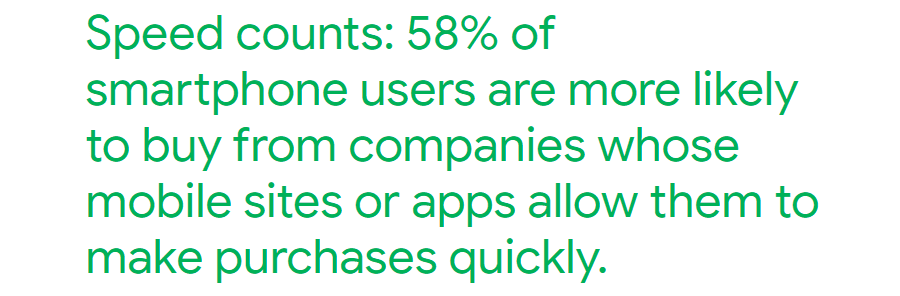
Du kannst damit beginnen, deinen WooCommerce-Shop mobilfreundlich zu gestalten. Mit dem Mobile Friendly Test von Google oder dem Lighthouse Tool von Chrome kannst du überprüfen, ob deine Website die Mindeststandards für mobile Benutzerfreundlichkeit erfüllt.
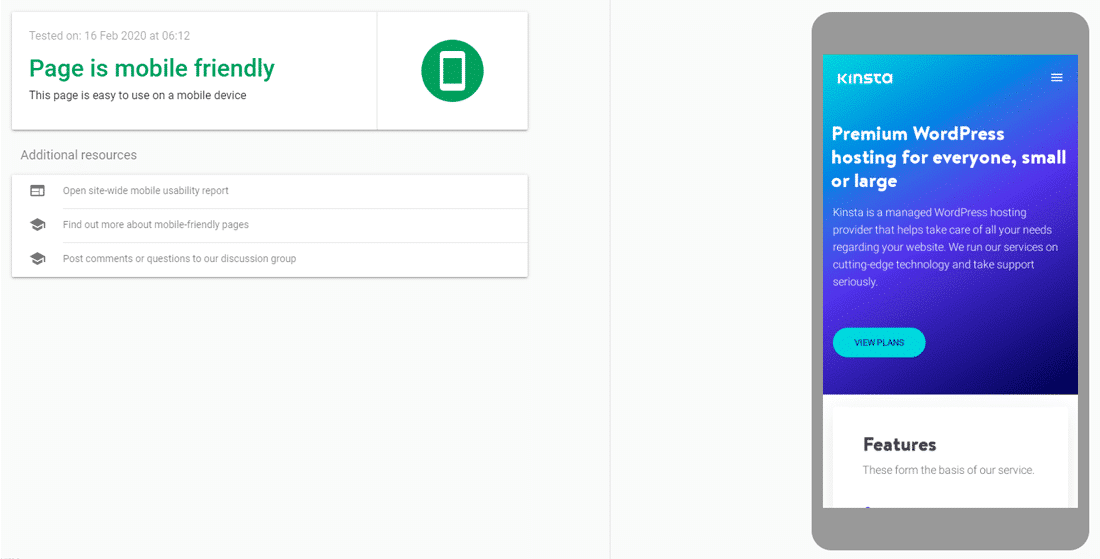
Der Test zeigt dir eine Momentaufnahme, wie deine Website auf einem mobilen Gerät aussieht. Er listet auch eventuelle Probleme mit der mobilen Nutzbarkeit auf.
Der einfachste Weg, deine WordPress-Website mobilfreundlich zu gestalten, ist die Verwendung eines responsiven Themes. Alle Themes, die in diesem Beitrag erwähnt werden, sind von Haus aus responsive und sehen auf mobilen Geräten gut aus.
Mobile Kunden mögen es nicht, endlos zu scrollen. Deshalb solltest du die Seiten deines Shops so schlank wie möglich halten. Verstopfe sie nicht mit zu viel Inhalt.
Wenn du viele Produkte in deinem Shop hast, solltest du es deinen mobilen Kunden erleichtern, sie über die Suche zu finden. Du kannst die WooCommerce Produktsuche plugin installieren, damit deine Kunden mit Live-Produktfiltern schnell Produkte finden.
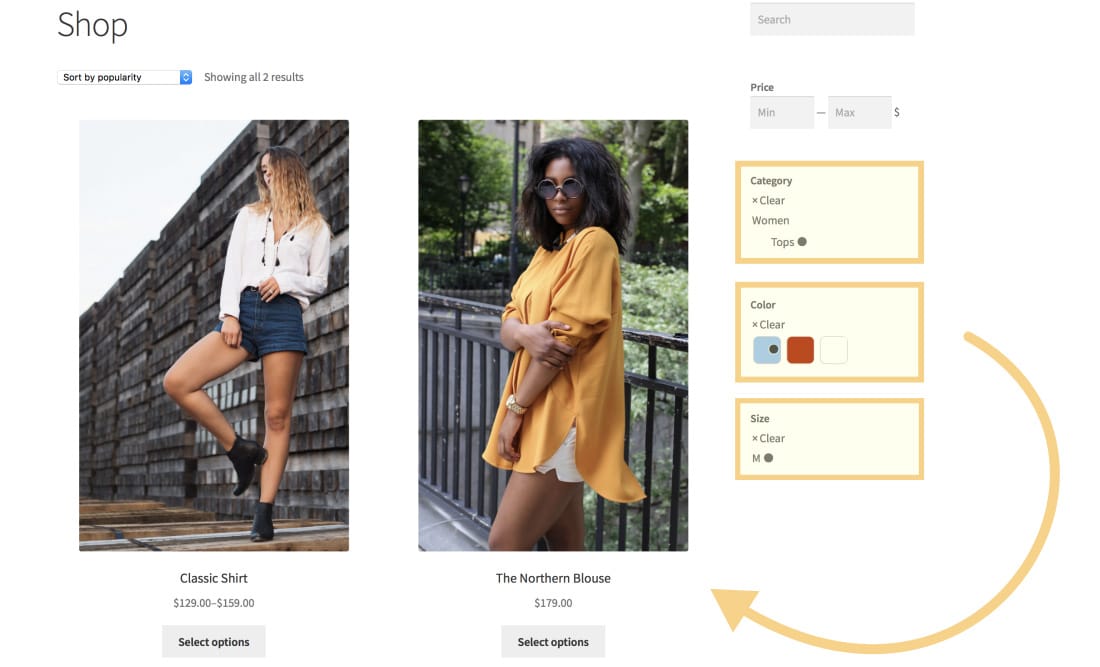
Schließlich solltest du den Bestellvorgang für deine Kunden vereinfachen. Je weniger Schritte für eine Bestellung nötig sind, desto besser ist das Einkaufserlebnis. Hier sind ein paar WooCommerce-Erweiterungen, die dir dabei helfen können:
- WooCommerce Social Login – Macht die zeitaufwändige Erstellung eines Kontos oder die Anmeldung überflüssig. Lass deine Nutzer/innen sich mit ihren sozialen Konten wie Facebook, Twitter, Google usw. anmelden.
- Variationen und Fotos – Verabschiede dich von lästigen Dropdown-Menüs zur Auswahl von Produktvarianten. Gib deinen Nutzern stattdessen einfach zu bedienende Schaltflächen für alle Produktoptionen.
- One Page Checkout – Lass nicht zu, dass deine Kunden deine Seite so schnell wieder verlassen. Erlaube ihnen, das Gewünschte sofort und ohne zusätzliche Schritte zu kaufen. Wenn du denkst, dass der Gast-Checkout gut zu deinem Shop passt, kannst du ihn aktivieren.
- Checkout Field Editor – Füge Felder auf deiner Kassenseite hinzu, entferne sie oder ändere sie. Wenn du zum Beispiel nur digitale Produkte verkaufst, musst du keine Versandadressen erfassen.
- Bolt / Stripe / Amazon Pay / PayPal – Zahlungen sind der Fluch des mobilen Einkaufserlebnisses. Du kannst aus verschiedenen WooCommerce-Zahlungsgateway-Erweiterungen wählen, um die Zahlungsabwicklung zu vereinfachen.
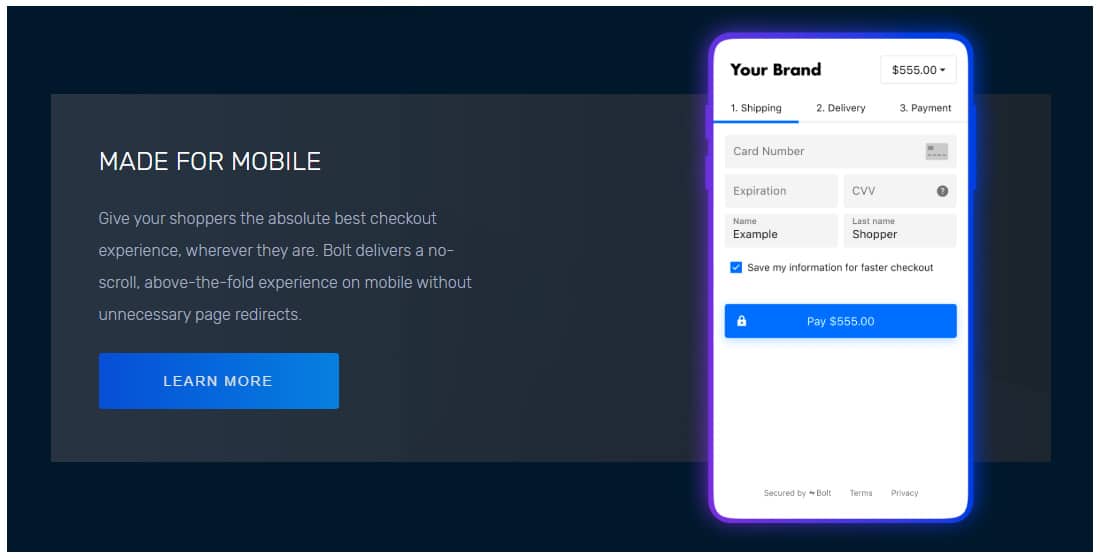
Letztlich geht es beim mobilen Einkaufen um mehr als nur um einen Kauf. Viele Nutzerinnen und Nutzer nutzen es vor allem, um sich über Produkte zu informieren und Preise zu prüfen oder zu vergleichen. Mach deinen Online-Shop für deine Nutzer/innen auf ihren mobilen Geräten zu einem tollen Erlebnis.
13. Deaktiviere die AJAX-Anfrage Get Refreshed Fragments
Wenn ein Nutzer Änderungen an seinem Warenkorb vornimmt, verwendet WooCommerce die AJAX-Anfrage „Get Refreshed Fragments“, um den Inhalt des Warenkorbs dynamisch zu aktualisieren. Das Aktualisieren der Warenkorbseite, ohne sie neu zu laden, ist aus Sicht der Benutzerfreundlichkeit großartig.
Aber in den meisten Fällen verlangsamt es Websites, vor allem solche, die auf gemeinsamen Servern gehostet werden. Außerdem nutzen viele Websites diese Funktion am Ende gar nicht.
Um das zu überprüfen, haben wir einen aktuellen WooCommerce-Shop mit den Pingdom Tools getestet und hier sind die Ergebnisse:
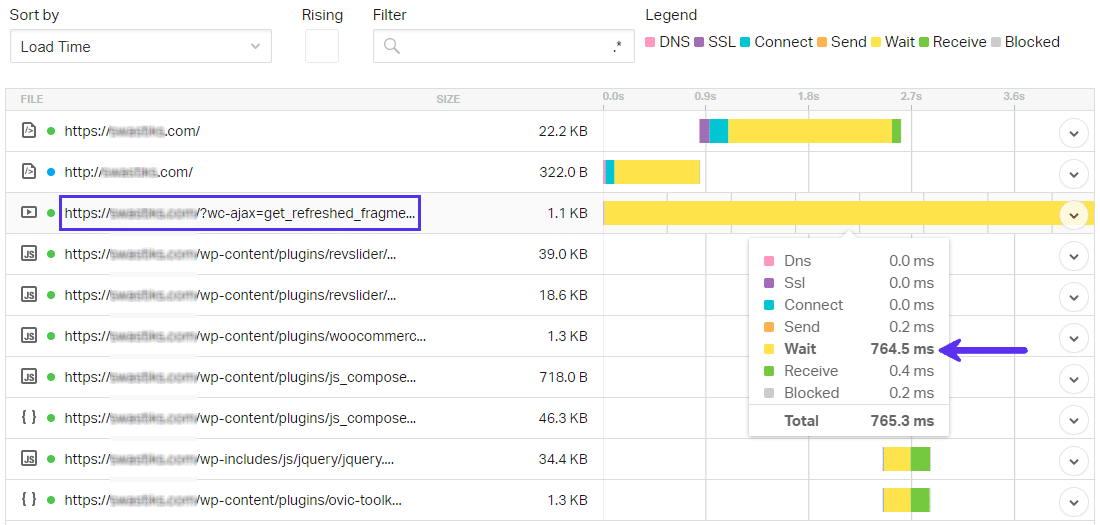
Obwohl die Anfrage von wc-ajax=get_refreshed_fragments nur 1,1 KB groß ist, braucht sie 0,76 Sekunden, um ausgeführt zu werden. Wenn deine Website 3 Sekunden oder weniger zum Laden braucht, sind das mehr als 25 % der Seitenladezeit. Diese Testseite wird auf einem Cloud-VPS gehostet, du kannst dir also vorstellen, wie die Ladezeiten bei einem günstigeren Hosting-Tarif aussehen.
In diesem Beitrag von WebNots wird das Problem ausführlicher behandelt. Du kannst die kostenlosen Plugins Disable Cart Fragments oder Disable Cart Fragments von Optimocha verwenden, um diese belastende Anfrage zu deaktivieren.
Wenn du diese Anfrage deaktivierst, solltest du in den Produkteinstellungen von WooCommerce die Option Weiterleitung zur Warenkorbseite nach erfolgreichem Hinzufügen aktivieren.
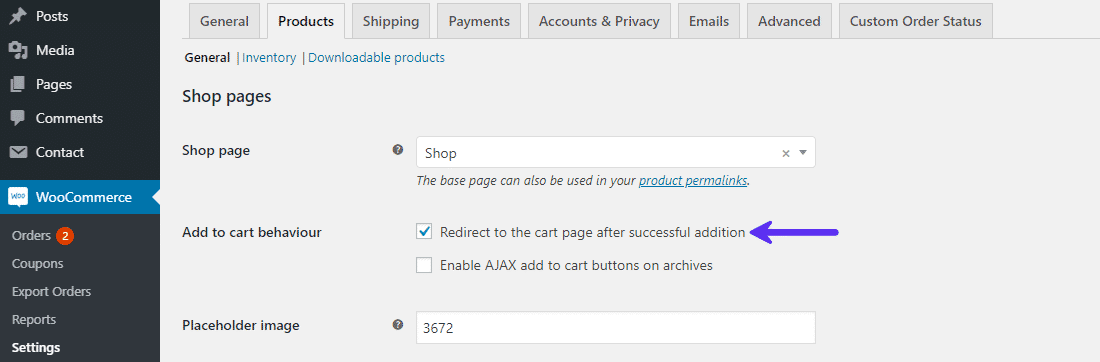
Dadurch wird sichergestellt, dass der Nutzer nach dem Hinzufügen eines Produkts zu seinem Warenkorb auf die Seite „Warenkorb“ weitergeleitet wird.
Optimierung des WooCommerce Admin Panels
Geschwindigkeit ist nicht nur ein wichtiger Faktor für das Frontend deines Shops. Ein schnelles Backend ist genauso wichtig, damit du deinen Shop einfach verwalten und bei Bedarf schnell Änderungen vornehmen kannst.
Effizientes Arbeiten in deinem WooCommerce-Administrationsbereich ist der Schlüssel zu deiner Produktivität. So hast du mehr Zeit für wichtigere Dinge, die für den Erfolg deines WooCommerce-Shops wichtig sind, wie z. B. Online-Marketing.
Im Folgenden findest du ein paar Möglichkeiten, wie du ein langsames WooCommerce-Dashboard beheben kannst.
Erst Frontend-Optimierungen, dann Backend-Optimierungen
Tritt das Problem nur im WordPress Admin-Dashboard auf und nicht auf der gesamten Website? Wenn das der Fall ist, solltest du zuerst alle oben genannten Optimierungen durchführen.
Warum? Weil in den meisten Fällen, wenn dein WooCommerce-Shop im Frontend schneller lädt, auch das Backend optimiert wird. Das liegt daran, dass Ressourcen auf deinem Server frei werden.
Mit der selbstheilenden PHP-Funktion von Kinsta und der kontinuierlichen Datenbanküberwachung optimieren wir deine Website ständig auf der Serverseite.
Wenn dein Admin-Dashboard auch nach der Optimierung des Frontends immer noch nicht richtig funktioniert, dann mach mit den folgenden Vorschlägen weiter.
14. Entferne Aufgeblähtes und aktualisiere alles regelmäßig
Achte darauf, WordPress, WooCommerce, Plugins, Erweiterungen und das Theme regelmäßig zu aktualisieren. Wenn ein Theme oder ein Plugin von seinen Entwicklern nicht mehr unterstützt wird, solltest du dich von ihnen trennen.
Wenn ein Theme/Plugin dein Dashboard unnötig aufbläht, solltest du dich nach besseren Alternativen umsehen. Du könntest zum Beispiel Alternativen zu Plugins in Betracht ziehen , die aggressive Werbung in deinem Dashboard schalten.
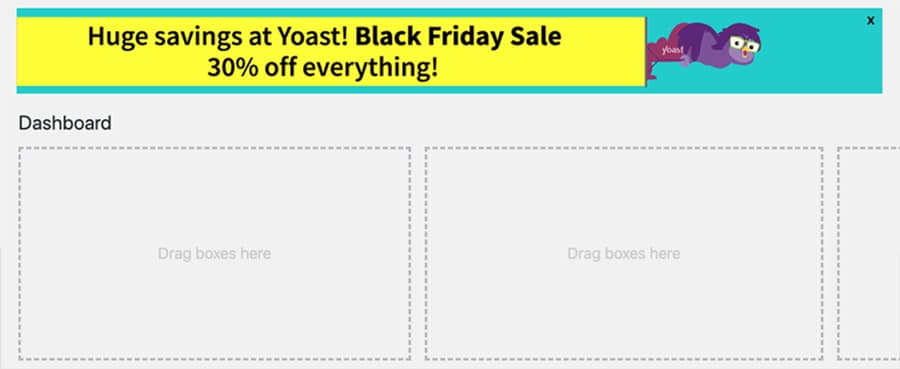
Dieses Problem ist so weit verbreitet, dass es Plugins gibt, die nur dazu dienen, überflüssige Werbung aus einigen der beliebtesten WordPress-Plugins zu entfernen.
15. Deaktiviere den Objekt- und Datenbank-Cache
Cache-Plugins sind eine großartige Möglichkeit, um deine WordPress-Website zu beschleunigen. Wenn sie jedoch nicht richtig konfiguriert sind, können sie zu unerwarteten Ergebnissen führen. Dazu gehört auch die Verlangsamung deines Backends.
Kinsta-Kunden brauchen keine Cache-Plugins, denn sie können ihre Website optimieren, indem sie die Vorteile der Code-Minifizierung nutzen, die das Kinsta CDN bietet, das direkt in das MyKinsta-Dashboard integriert ist. Mit dieser Funktion können Kunden die automatische CSS- und JavaScript-Minifizierung mit einem einfachen Klick aktivieren und so ihre Websites ohne manuellen Aufwand beschleunigen.
Das reduziert den Personalaufwand und spart dir und deinem Entwicklerteam Zeit und Ressourcen.
Wenn du Kinsta nicht verwendest, W3 Total Cache ist eines der beliebtesten Caching-Plugins für WordPress. Es ist kostenlos, unterstützt zahlreiche Caching-Optionen, minimiert JS und CSS, lässt sich in ein CDN integrieren und wird von über 1 Million Websites genutzt.
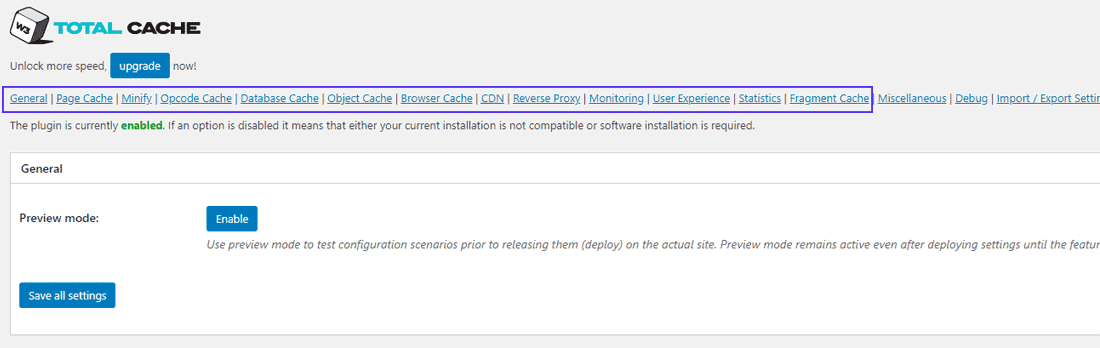
W3 Total Cache bietet die folgenden Cache-Optionen:
- Seiten-Cache.
- Opcode-Cache.
- Datenbank-Cache.
- Objekt-Cache.
- Browser-Cache.
- Fragment-Cache.
Die vielen Optionen sind verwirrend, vor allem für Anfänger, die nicht wissen, was die einzelnen Cache-Typen bewirken.
Objekt- und Datenbank-Caching beschleunigen die Website, indem sie die Anzahl der Datenbankabfragen reduzieren, allerdings auf Kosten der Auslagerung der Arbeit in den Speicher des Servers.
Wenn du einen intelligenten und leistungsstarken Hosting-Server wie Kinsta verwendest, stellt dies kein Problem dar, denn bei Kinsta ist das Caching auf Serverebene bereits eingerichtet, sodass du dich nicht um das Caching kümmern oder nach kostensparenden Caching-Plugins suchen musst.
Leider ist das nicht bei jedem Hosting-Anbieter der Fall.
In diesem Fall musst du dich auf ein Caching-Plugin eines Drittanbieters wie W3 Total Cache verlassen. Mit seinen einfachen Einstellungen kannst du alle Arten von Cache mit nur einem Klick aktivieren.
Deaktiviere im Bereich W3 Total Cache → Allgemeine Einstellungen den Objekt-Cache und/oder den Datenbank-Cache. Überprüfe dann, ob sich die Reaktionszeit deines Verwaltungsbereichs verbessert hat.
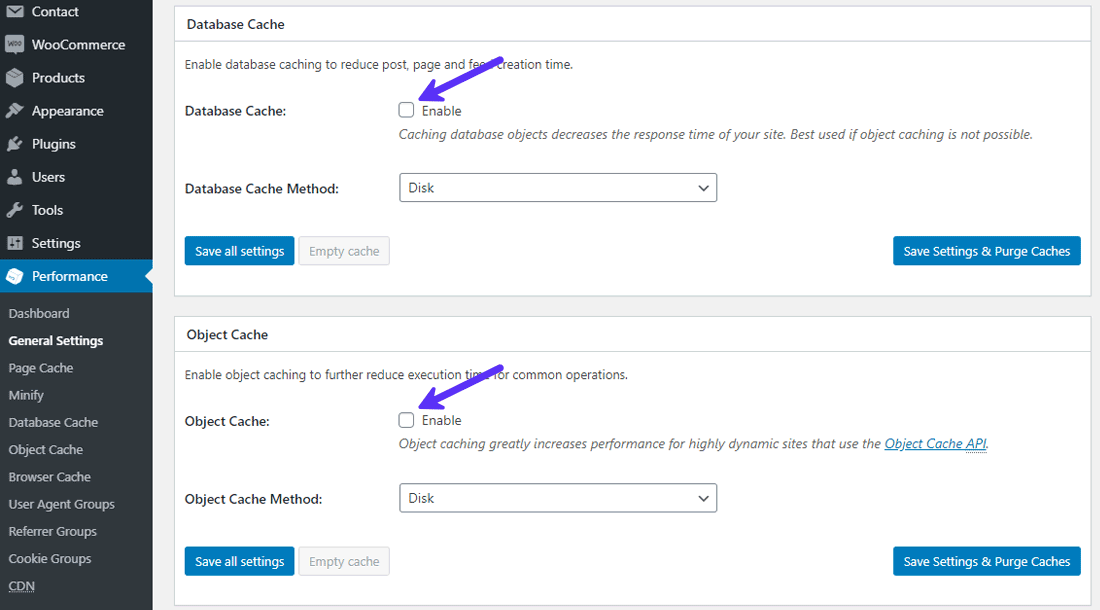
Das Experimentieren mit dem Cache ist nicht so einfach, wie das Setzen oder Entfernen von Häkchen in deinen Plugin-Einstellungen. Du solltest auch überprüfen, ob deine Website nach den Änderungen und dem Leeren des alten Caches richtig funktioniert.
16. Entferne Plugins mit hohem Ressourcenverbrauch
Kinsta bietet seinen Kunden automatische Sicherheitsprüfungen für jedes installierte Plugin an, um Schwachstellen und/oder Sicherheitsprobleme zu entdecken. Für den seltenen Fall, dass deiner Website etwas zustößt, bekommst du mit unserem 100% Malware Security Pledge kostenlose praktische Hilfe von unseren Technikern.
Einige WordPress-Plugins sind große Ressourcenfresser auf deinem Webserver. Sie verbrauchen einen Großteil der CPU und des RAM deines Servers.
Mit dem kostenlosen Query Monitor plugin kannst du die störenden Plugins finden, die du installiert hast. Es zeigt dir alle Skripte, Styles und HTTP-API-Aufrufe an, die von deiner Website geladen werden, sowie deren Größe und Ladezeit. Halte Ausschau nach den Plugins mit den meisten Anfragen und den langsamsten Ladezeiten.
Auf der untenstehenden Testseite wird das Classic Editor-Plugin auf der Verwaltungsseite am langsamsten geladen. Andere Plugins wie Loginizer, All-in-One WP Migration und WP Bakery (ehemals Visual Composer) werden ebenfalls als potenzieller Ballast angezeigt.
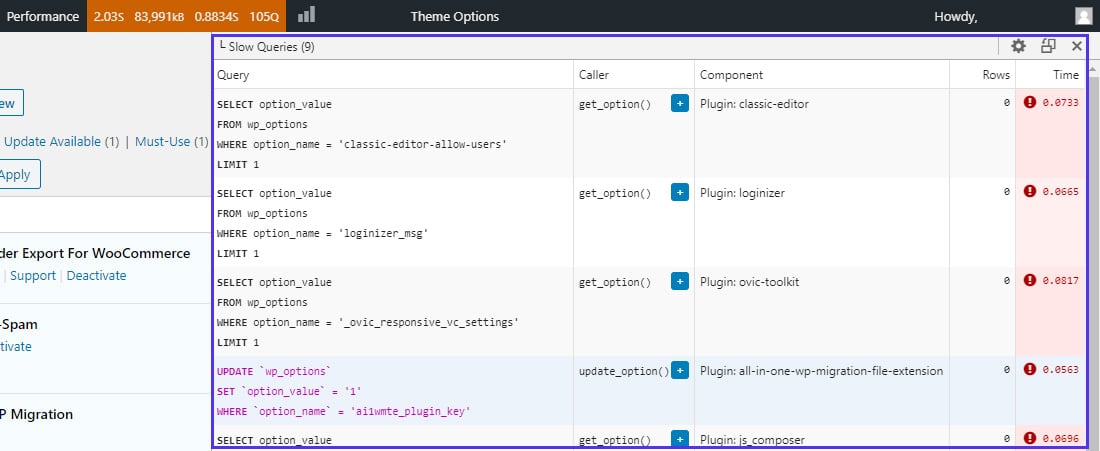
Wir haben festgestellt, dass die Plugins Migration und Classic Editor unnötig sind. Wenn du diese beiden Plugins entfernst, verbessert sich die Geschwindigkeit der Verwaltung erheblich.
WooCommerce-Läden mit internationalem Publikum verwenden Übersetzungsplugins wie WPML um die Website dynamisch in mehreren Sprachen anzubieten. Es ist ein großartiges Plugin mit vielen Funktionen, aber es kann auch dein Admin-Backend erheblich verlangsamen.
Du kannst einen Leistungsvorteil erzielen, indem du auf ein schlankes Übersetzungs-Plugin umsteigst, wie z. B Polylang. Es hat weniger Funktionen, eignet sich aber für die meisten Anwendungsfälle.
Plugins, die viele laufende Prozesse/Scans haben, verlangsamen die Leistung deines WordPress-Backends. Einige Beispiele sind Sitemap-Generatoren, Analysegrafiken und -diagramme, Seitenerstellungsprogramme und Chat-Plugins.
17. Richtige CDN-Einstellungen für WordPress verwenden
Ein CDN hilft dabei, deinen WooCommerce-Shop blitzschnell für Nutzer auf der ganzen Welt bereitzustellen. Dazu wird eine Momentaufnahme der Ressourcen deiner Website gespeichert und vom nächstgelegenen Server an die Nutzer/innen ausgeliefert.
Mit dem CDN von Kinsta, das von Cloudflare betrieben wird, müssen Kunden kein CDN mehr manuell einrichten, da dies bei allen Tarifen automatisch für sie erledigt wird. Das bedeutet weniger Zeitaufwand für das Einrichten von Websites.
Die meisten CDNs deaktivieren das Caching im WordPress-Backend standardmäßig. Einige CDNs tun dies jedoch nicht, was das Admin-Panel deines Shops drastisch verlangsamen kann. In einem solchen Fall musst du dein Admin-Dashboard vom Cache des CDN ausschließen, um die Leistung zu verbessern.
Das kannst du zum Beispiel mit Cloudflare machen (wenn du nicht Kinsta nutzt). Du kannst eine Seitenregel einrichten, um Cloudflare-Funktionen auf WordPress-Admin-Seiten zu deaktivieren. So geht’s:
- Gehe in den Bereich Page Rules in deinem Cloudflare-Dashboard.
- Füge
*example.com/wp-admin/*in das URL-Feld ein. - In den Einstellungsfeldern wählst du die Optionen Cache Level und Bypass.
- Du kannst auch zusätzliche Einstellungen wie Leistung deaktivieren und Sicherheit deaktivieren hinzufügen (nicht empfohlen). Diese Einstellungen sind optional.
- Klicke dann auf Speichern und Bereitstellen.
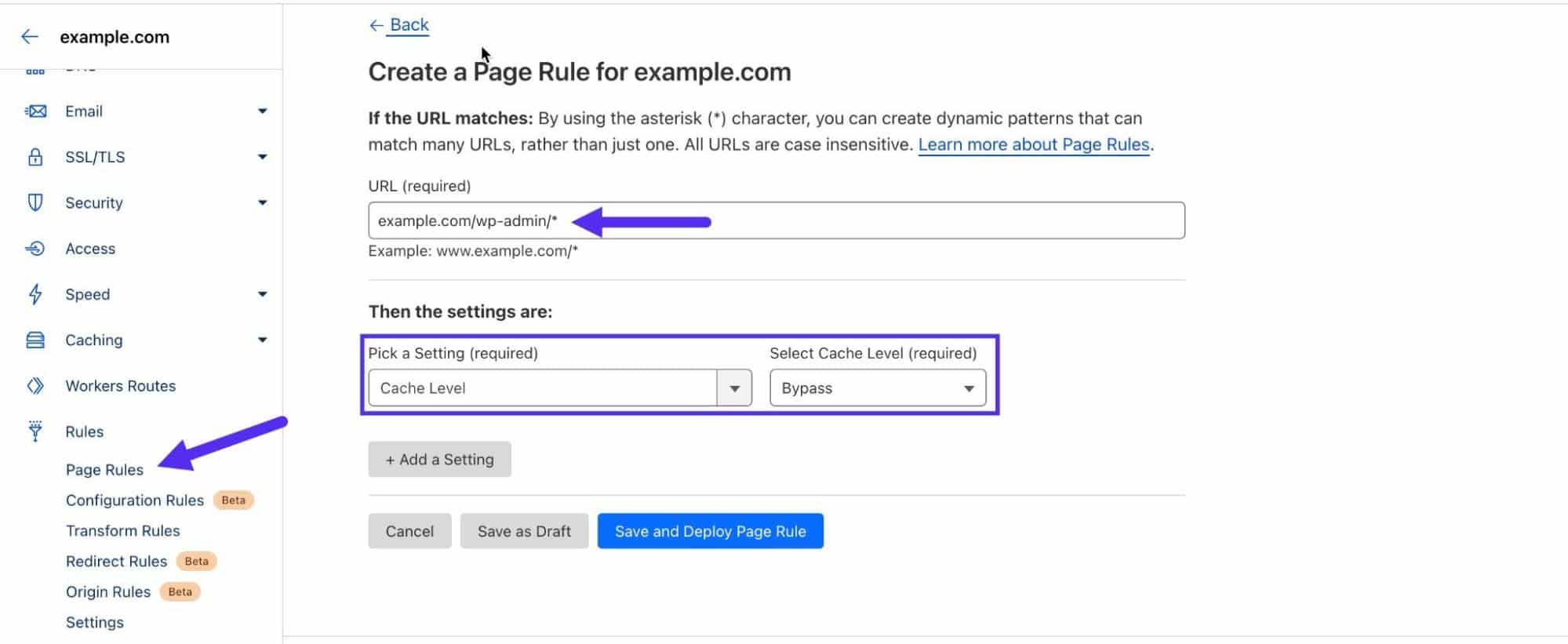
Es sollte etwa 3 Minuten dauern, bis die Einstellungen wirksam werden.
Wenn du KeyCDN verwendest, dann kannst du den WordPress Cache Enabler Plugin verwenden, um das Gleiche zu tun. Bei anderen CDNs wende dich bitte an den Support, um das Problem zu lösen.
18. WordPress Heartbeat API rationalisieren
Die WordPress Heartbeat API ermöglicht Aktualisierungen fast in Echtzeit, indem sie eine regelmäßige Verbindung zwischen deinem Browser und deinem Server herstellt. Die API sendet alle 15-60 Sekunden Anfragen an den Server und löst dann Ereignisse (oder Callbacks) aus, wenn sie Daten erhält.
Sie ermöglicht einige erstaunliche Funktionen wie das automatische Speichern von Beiträgen, das Sperren von Beiträgen und Warnungen vor dem Ablauf der Anmeldefrist. Wenn du jedoch als Administrator eingeloggt bist, kann das Senden einiger Anfragen an den Server jede Minute dein Admin-Panel verlangsamen.
WP Rocket’s kostenlose Heartbeat Control plugin von WP Rocket ermöglicht es dir, die Häufigkeit dieser API-Anfragen auf dem Dashboard, im Frontend und im Beitragseditor zu steuern. Es bietet dir sogar die Möglichkeit, die API ganz zu deaktivieren.
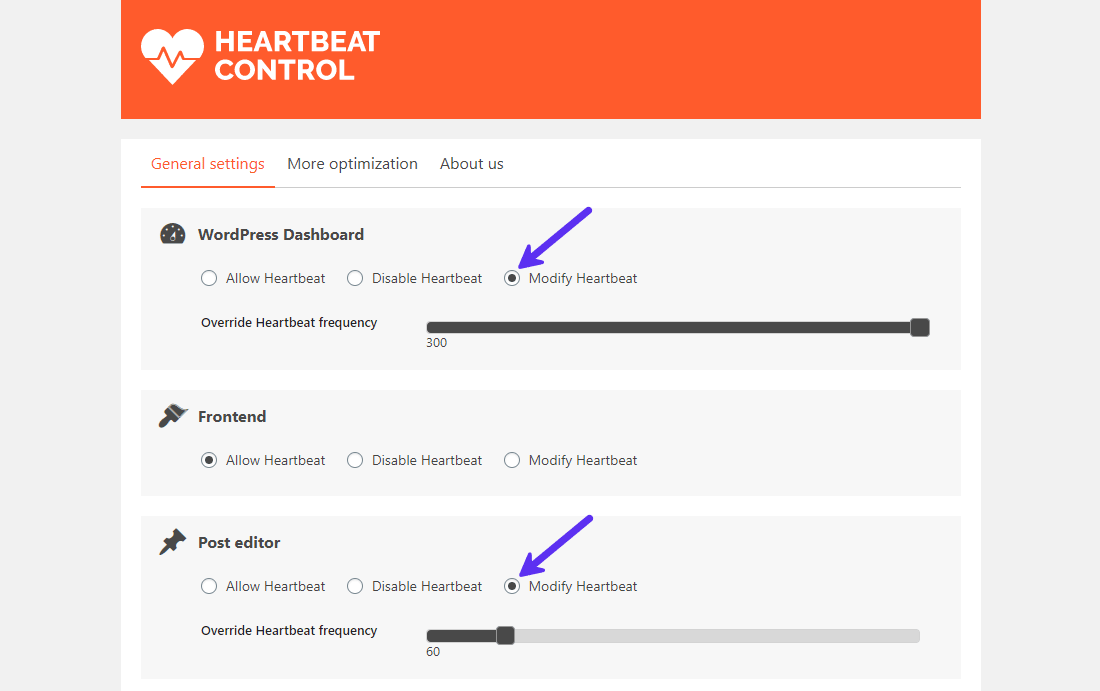
Beginne damit, die Häufigkeit der Zeit zu erhöhen. Wenn das die Geschwindigkeitsprobleme deines WooCommerce-Backends nicht behebt, erwäge, die Heartbeat-API zu deaktivieren.
Wenn die oben genannten Optimierungen die Geschwindigkeitsprobleme deines WooCommerce-Shops immer noch nicht beheben, überprüfe die Art des von dir verwendeten Hostings. Im nächsten Abschnitt werden die verschiedenen Arten von Hosting erklärt und welche für einen WooCommerce-Shop am besten geeignet ist.
Managed vs. Unmanaged WordPress Hosting
Es gibt verschiedene Arten von WordPress-Hosting für Websites, die in zwei Hauptkategorien fallen: managed und unmanaged. Ersteres ist für die meisten Nutzer perfekt, da der Hosting-Anbieter alle Servereinstellungen für WordPress übernimmt. Letzteres ist besser geeignet für technisch versierte Nutzer/innen, die den Server selbst einstellen und verwalten können.
Für eine WooCommerce-Website solltest du dich für einen hochwertigen WooCommerce-Hosting-Anbieter wie Kinsta entscheiden. Obwohl Managed Hosting tendenziell teurer ist als normales Hosting, ist es den Preis wert.
Du kannst aus 4 verschiedenen Arten von Managed WordPress Hosting wählen. Jede hat ihre eigenen Vor- und Nachteile, also wähle die Variante, die zu deinem Budget und deinen Zielen passt. Ich habe sie in der folgenden Infografik hinsichtlich verschiedener Funktionen miteinander verglichen.
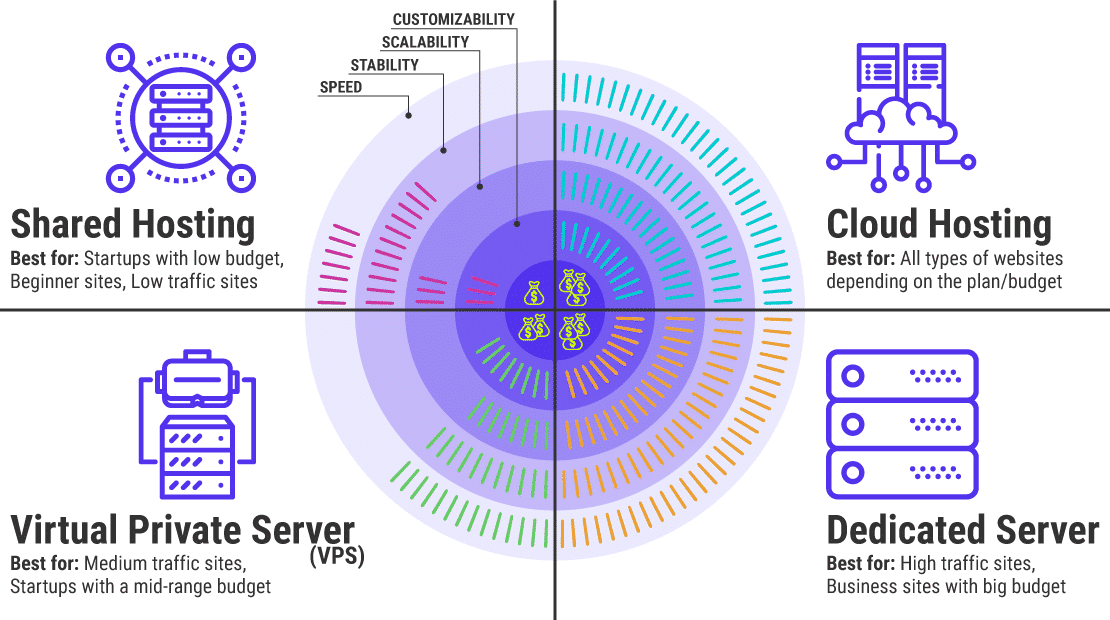
Angesichts der oben genannten Anforderungen kannst du Shared Hosting getrost ausschließen.
Ein Virtual Private Server (VPS) ist wie Shared Hosting, mit dem Unterschied, dass du einen virtuellen Platz auf einem gemeinsamen Server hast, der nur für dich bestimmt ist. Wenn du nur ein begrenztes Budget zur Verfügung hast, kannst du mit einem VPS-Tarif der mittleren Kategorie beginnen. Wenn deine Website jedoch mehr Besucher anzieht, wirst du bald aufrüsten müssen.
Bleiben noch die Optionen Cloud Hosting und Dedicated Server. Beide eignen sich hervorragend für WooCommerce-Websites, wenn sie deine Anforderungen erfüllen.
Die Preise für Dedicated Server sind höher als die für Cloud-Hosting-Angebote, die zwischen ~$50/Monat und Tausenden von Dollar pro Monat liegen können.
Die Cloud-Hosting-Pläne von Kinsta erfüllen alle empfohlenen WooCommerce-Anforderungen und bieten dedizierte Ressourcen und vollständig verwaltetes Hosting auf der Google Cloud Platform mit dem Premium Tier und C2-Maschinen, die für alle Pläne verfügbar sind. Das Container-basierte Hosting ist perfekt für WooCommerce, da es eine einzigartige Infrastruktur bietet, die Ressourcen der Website in Containern bündelt und die Leistung pro Website erhöht. Außerdem gibt es Firewalls, Backups und einen ausgezeichneten Support, der eine hohe Betriebszeit und Zuverlässigkeit gewährleistet. Wenn du die Funktionen weiter ausbauen möchtest, bietet Kinsta Add-ons wie Unterstützung für Redis, zusätzliche Backups, Reverse Proxy und mehr.
Unten siehst du ein Beispiel für die Leistungssteigerung, nachdem Kinsta eine E-Commerce-Website auf die neuen Compute-Optimized VMs (C2) der Google Cloud Platform migriert hat.
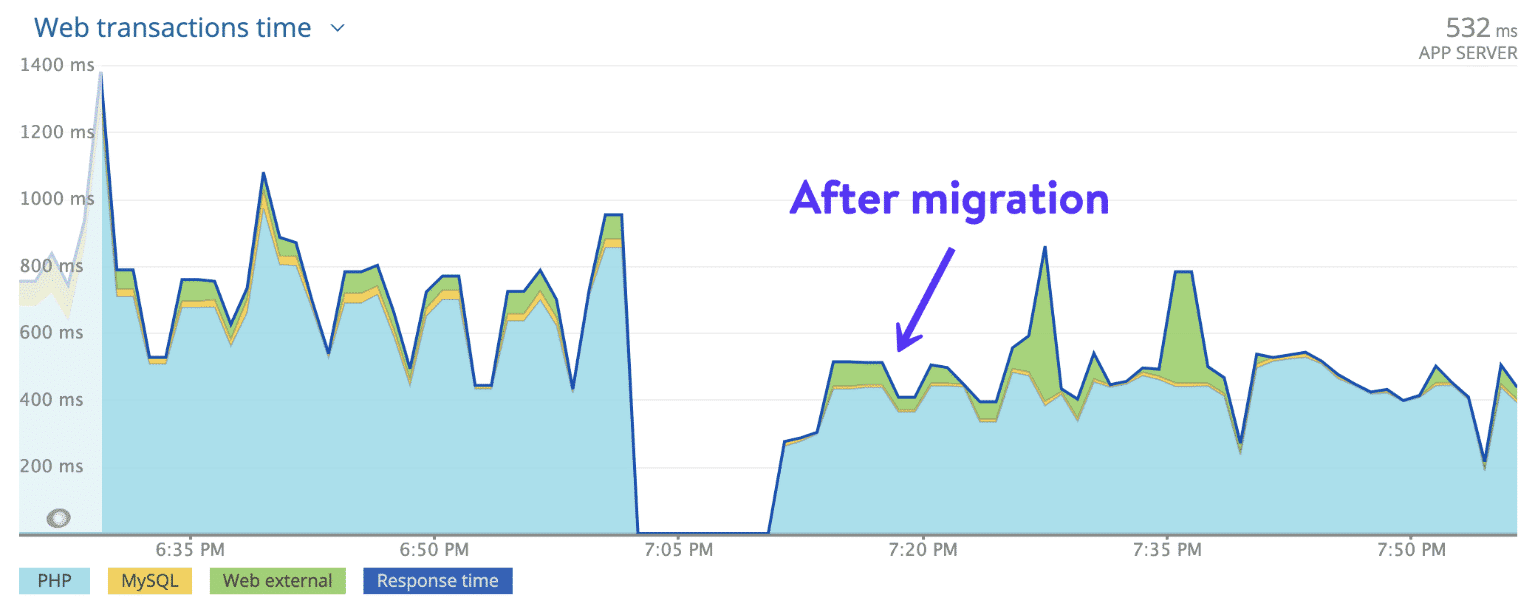
Von ~665 ms auf ~500 ms, das ist eine satte Leistungssteigerung von ~25%! Das bedeutet, dass die Kunden von Kinstas Geschwindigkeitsstatistiken profitieren können: Die Ladezeiten sind im Vergleich zu den wichtigsten Wettbewerbern um 39% schneller. Die Erfolgsbilanz des Unternehmens wird durch Fallstudien untermauert, die bessere UX, SEO und ROI für E-Commerce-Seiten zeigen.
Wenn du viel Geld für dein Marketing ausgibst, vergraulst du deine Kunden, wenn deine Website zu langsam ist. Es lohnt sich also, sich für die schnellsten WordPress-Hosting-Lösungen zu entscheiden.
Kinsta stellt dir ein Dashboard (MyKinsta) zur Verfügung, das eine Reihe nützlicher Tools für die Website-Verwaltung enthält: Datenbank suchen und ersetzen, kostenloses und integriertes APM-Tool, kostenloser IP-Geolocation-Manager, ionCube-Loader, PHP-Neustart und mehr. Für Entwickler und Agenturen bietet Kinsta ein leistungsstarkes lokales Entwicklungstool namens DevKinsta. Mit DevKinsta kannst du deine Projekte lokal klonen und entwickeln und Updates an Kinsta senden, sobald sie fertig sind. WordPress Multisite wird ebenfalls unterstützt.
Letztendlich ist es besser, jeden Monat ein paar Euro mehr für gutes Hosting auszugeben, als sich stundenlang die Haare zu raufen und sich zu fragen, warum deine Website immer noch eine hohe Absprungrate hat.
„Wir wollten mit Teams zusammenarbeiten, die sich nur auf das WordPress- und WooCommerce-Ökosystem konzentrieren. Das ist auch nötig, denn unser eigenes Team lebt und arbeitet mit individuellen WordPress-Lösungen. Wir waren auf der Suche nach einem Hosting-Unternehmen, das unser eigener WordPress-DevOps-Teampartner sein sollte.
Bei unserer Suche stach ein Name besonders ins Auge, der in der Community für Aufsehen gesorgt hat: Kinsta.“
– Kresimir Koncic | Direktor | Neuralab
Zusammenfassung
Zeit ist buchstäblich Geld für eine E-Commerce-Website. Ein schneller WooCommerce-Shop verbessert das Nutzererlebnis, die Suchmaschinenoptimierung, den Umsatz und den ROI.
Du musst zwar nicht alle Tipps zur Geschwindigkeitsoptimierung in diesem Beitrag befolgen, aber wir empfehlen dir, sie alle durchzugehen. So kannst du eventuelle Engpässe auf deiner Website erkennen. Niemand wartet gerne darauf, dass eine Website geladen wird. Lass uns WooCommerce schneller machen!



Schreibe einen Kommentar